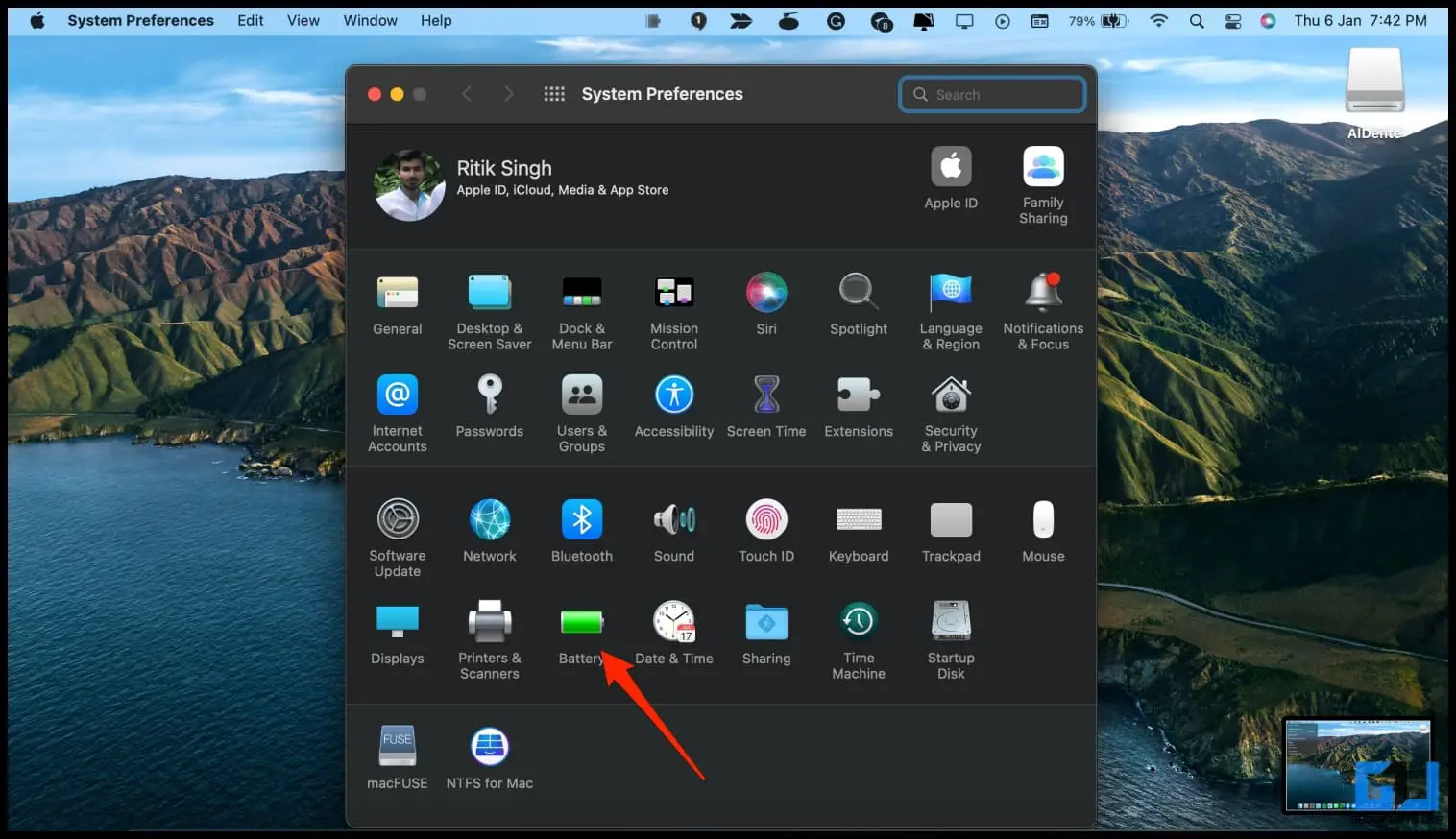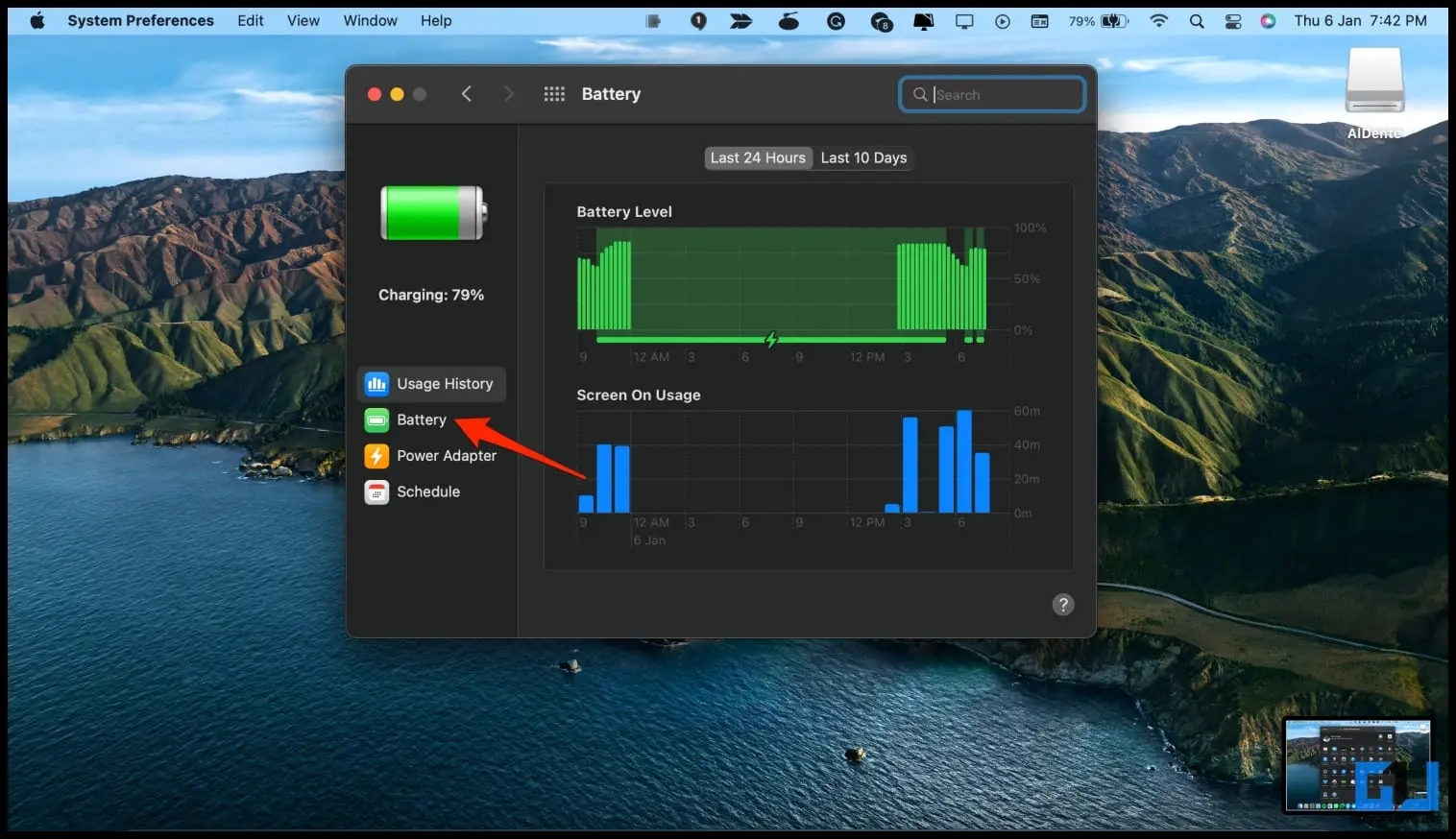4 способа ограничить заряд MacBook до 80% для здоровья аккумулятора
Гайд в разделе MAC советы "4 способа ограничить заряд MacBook до 80% для здоровья аккумулятора" содержит информацию, советы и подсказки, которые помогут изучить самые важные моменты и тонкости вопроса….
Многие люди предпочитают постоянно держать свой MacBook подключенным к сети. Однако это отрицательно влияет на срок службы батареи. Хотя ухудшение состояния батареи MacBook вполне естественно, вы можете продлить срок ее службы, ограничив процент зарядки в macOS. В этой статье давайте рассмотрим различные способы ограничения или остановки зарядки MacBook до 80 процентов или любого другого уровня.
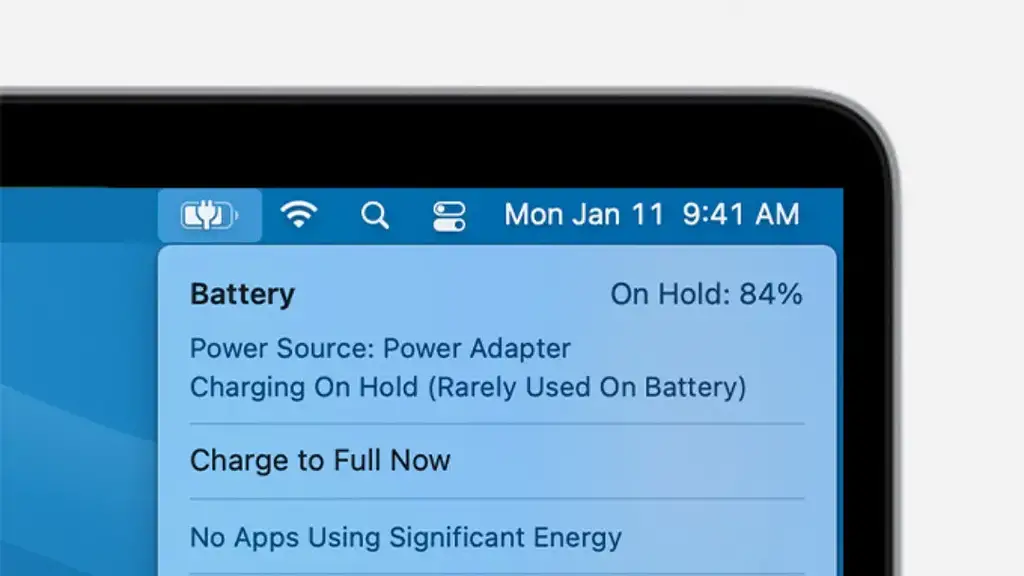
Как остановить или ограничить зарядку MacBook до 80 процентов?
Как и любой другой ноутбук, MacBook оснащен литий-ионными батареями, которые со временем химически разлагаются. 20-80 процентов — идеальный диапазон для этих батарей. Следовательно, вам следует избегать зарядки аккумулятора более чем на 80 процентов или разрядки ниже 20 процентов.
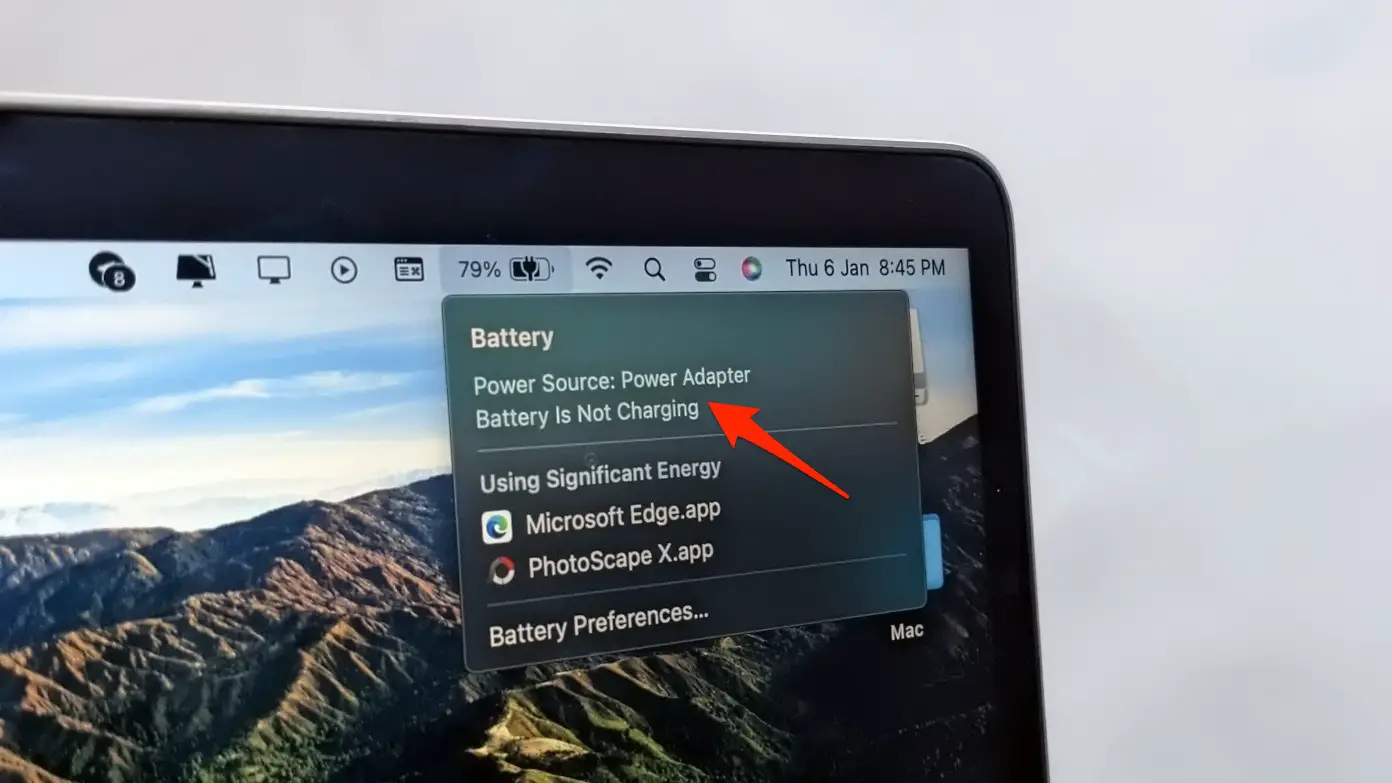
Зарядка аккумулятора до максимальной емкости приводит к химическому износу. из-за высокого напряжения и температуры. Другие факторы, такие как циклы заряда батареи, также влияют на деградацию батареи.
Зачем ограничивать заряд аккумулятора MacBook?
Как уже упоминалось, чрезмерная зарядка или разрядка подвергает литиевую батарею нагрузке и ухудшает ее качество. Следовательно, повышение заряда с 80 до 100 приведет к более быстрому старению. Это уменьшит его способность удерживать заряд и может даже привести к его разбуханию в течение длительного времени.
Поэтому, если для удобства вы предпочитаете, чтобы MacBook постоянно был подключен к сети, было бы лучше ограничить зарядку от 65 до 80 процентов, используя методы, указанные ниже.
Способ 1. Ограничьте зарядку MacBook с помощью AlDente
AlDente – популярное приложение, которое ограничивает максимальный уровень зарядки на Mac. Эти сторонние приложения могут сделать это, изменив параметр «Максимальный уровень заряда батареи» (BCLM) в SMC. Вот как использовать AlDente на Mac:
1. Загрузите AlDente по ссылке ниже.
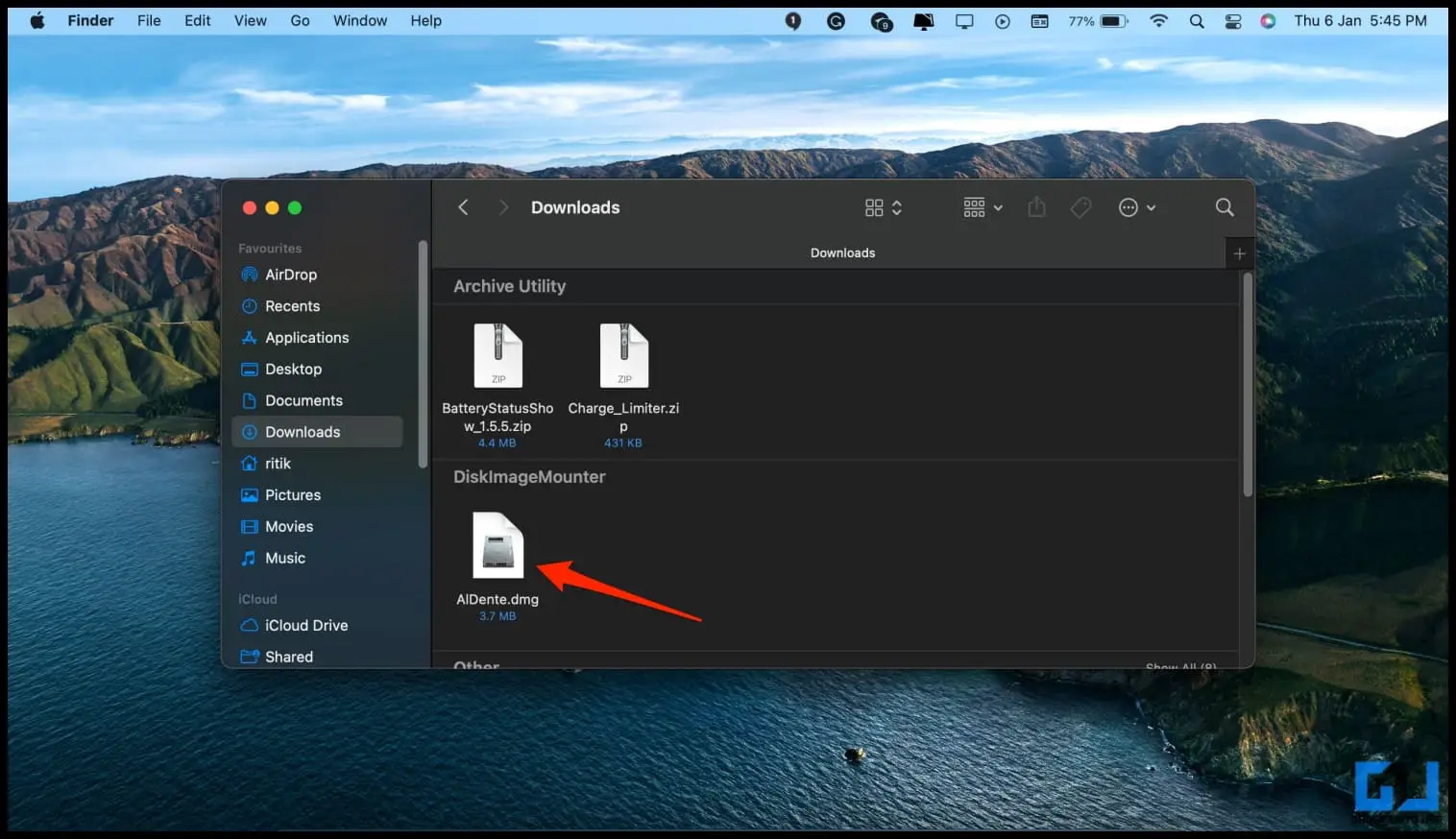
2. Откройте файл dmg и перетащите его в Приложения.
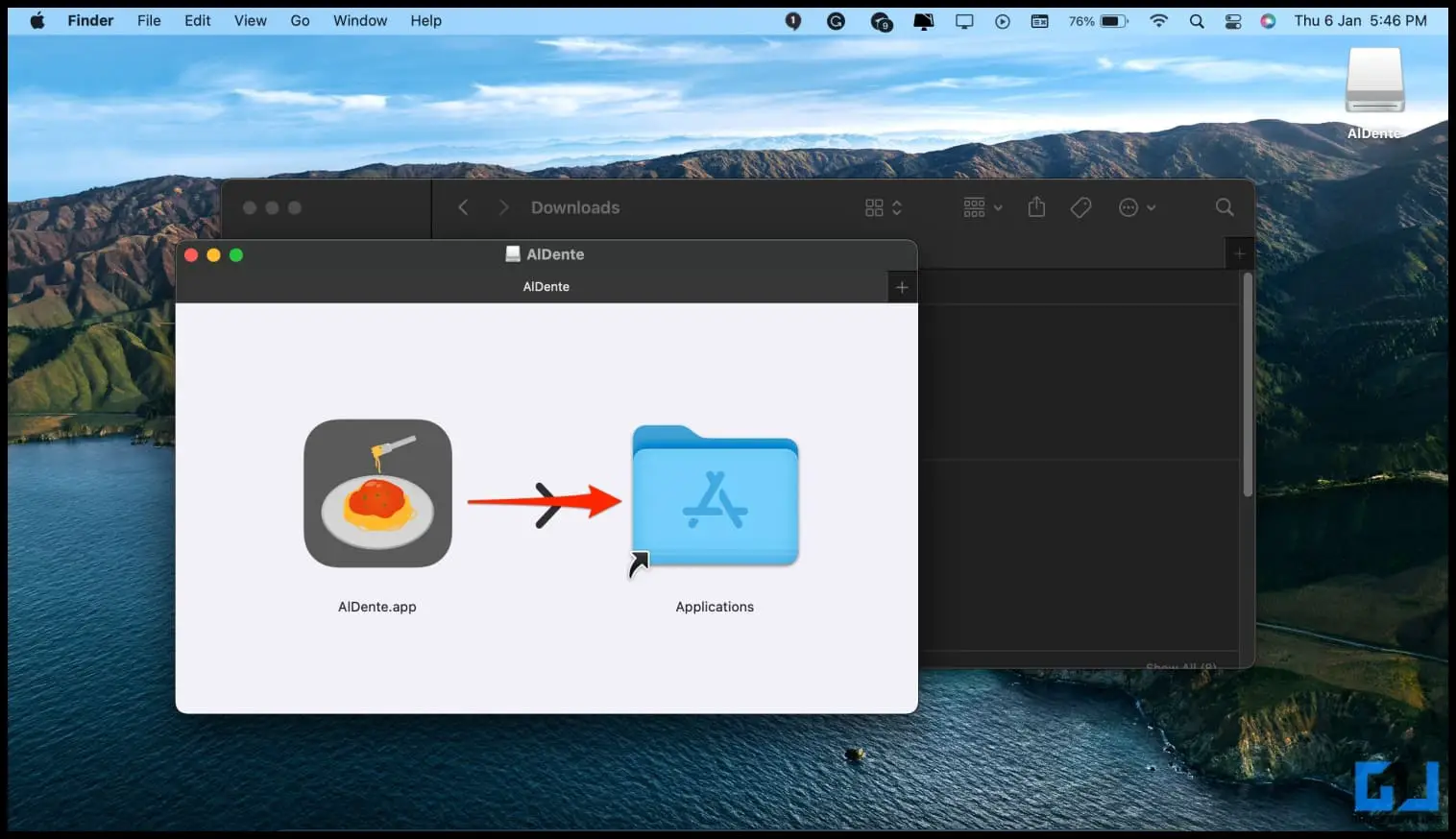
3. Щелкните значок приложения в разделе «Приложения». Вы также можете открыть его с панели запуска.
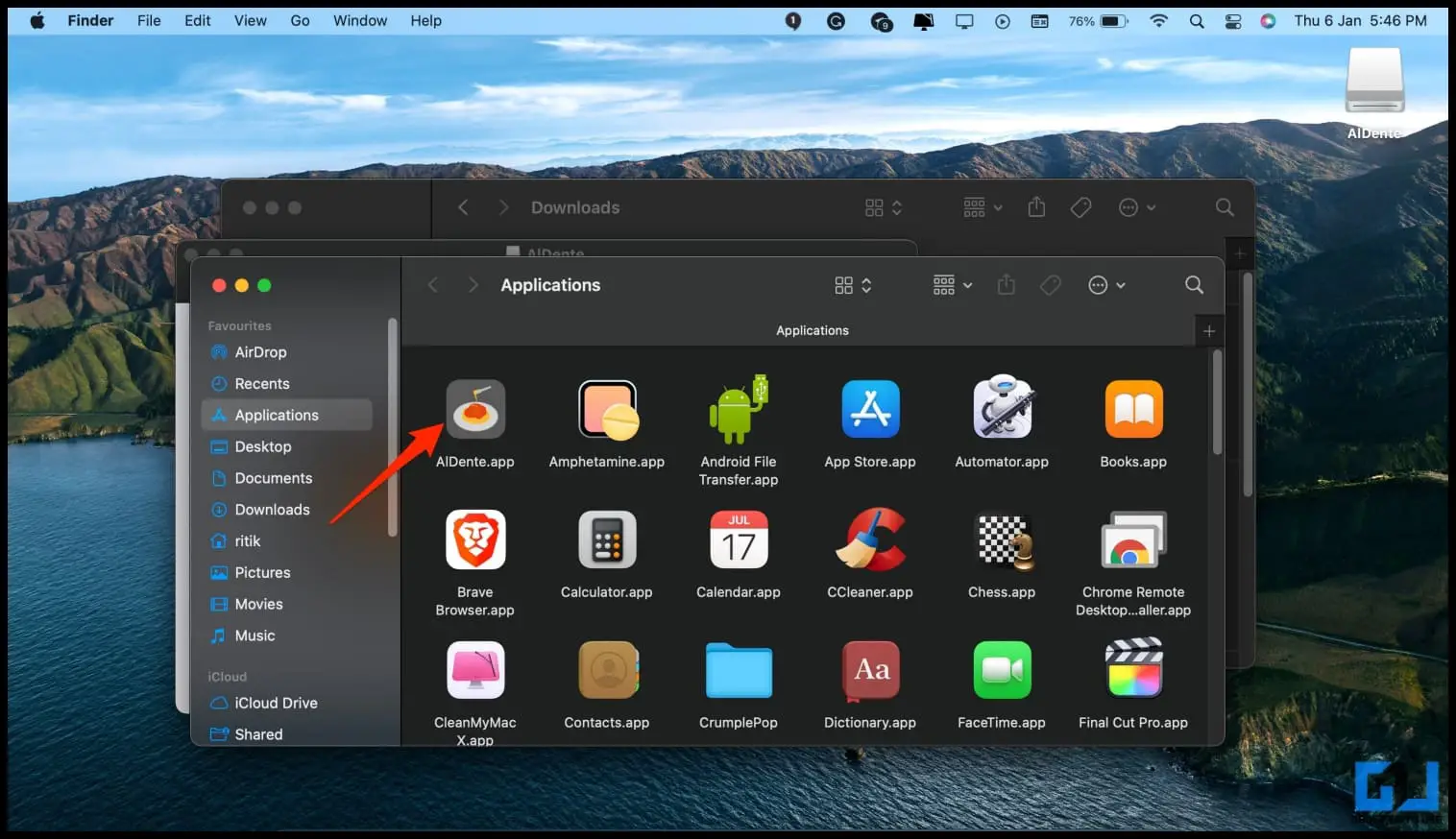
4. Нажмите Открыть, когда появится сообщение «Вы ты уверен, что хочешь его открыть?» появится предупреждение.
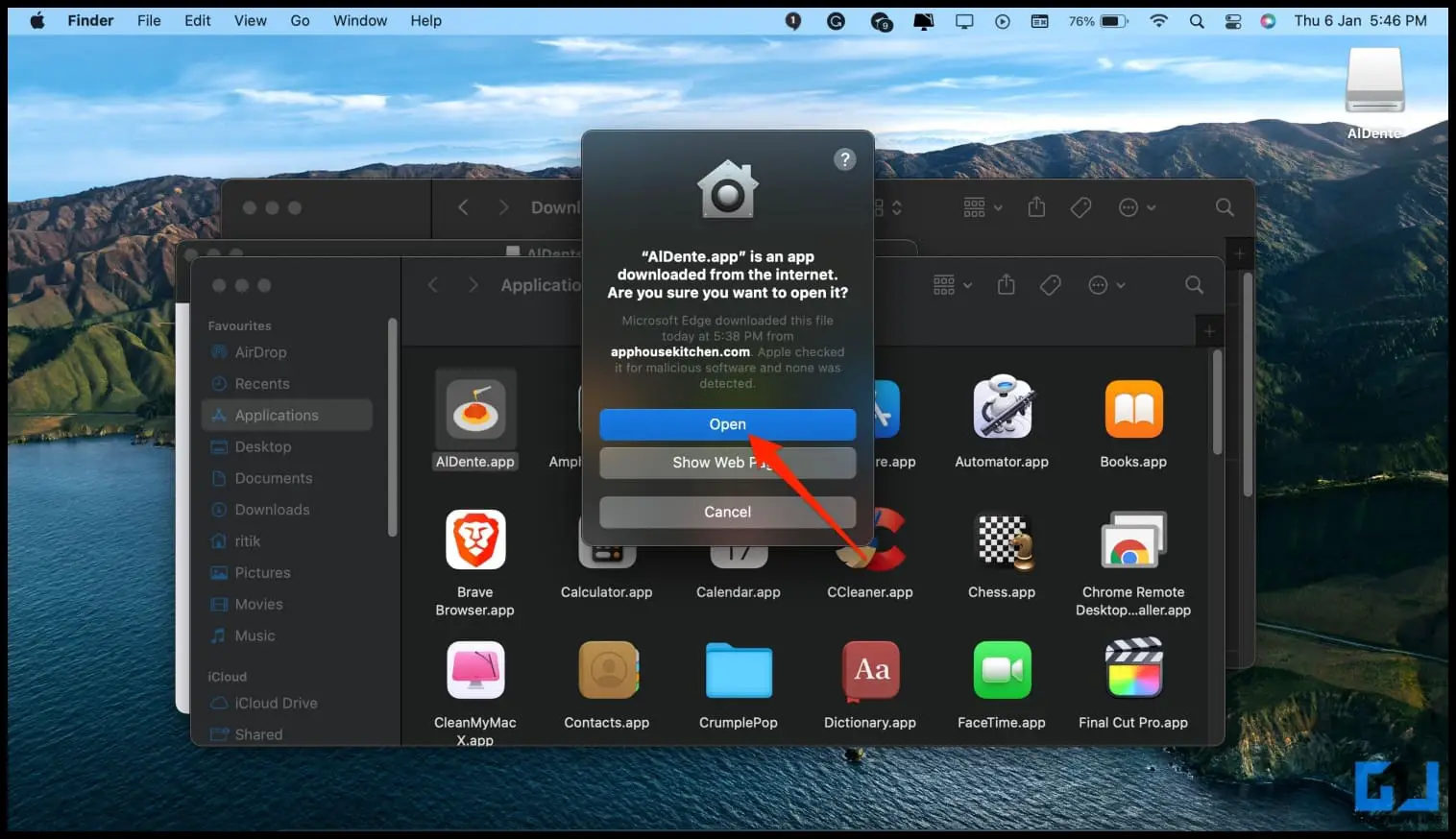
5. Приложение предложит вам установить вспомогательный инструмент для управления процессом зарядки MacBook.
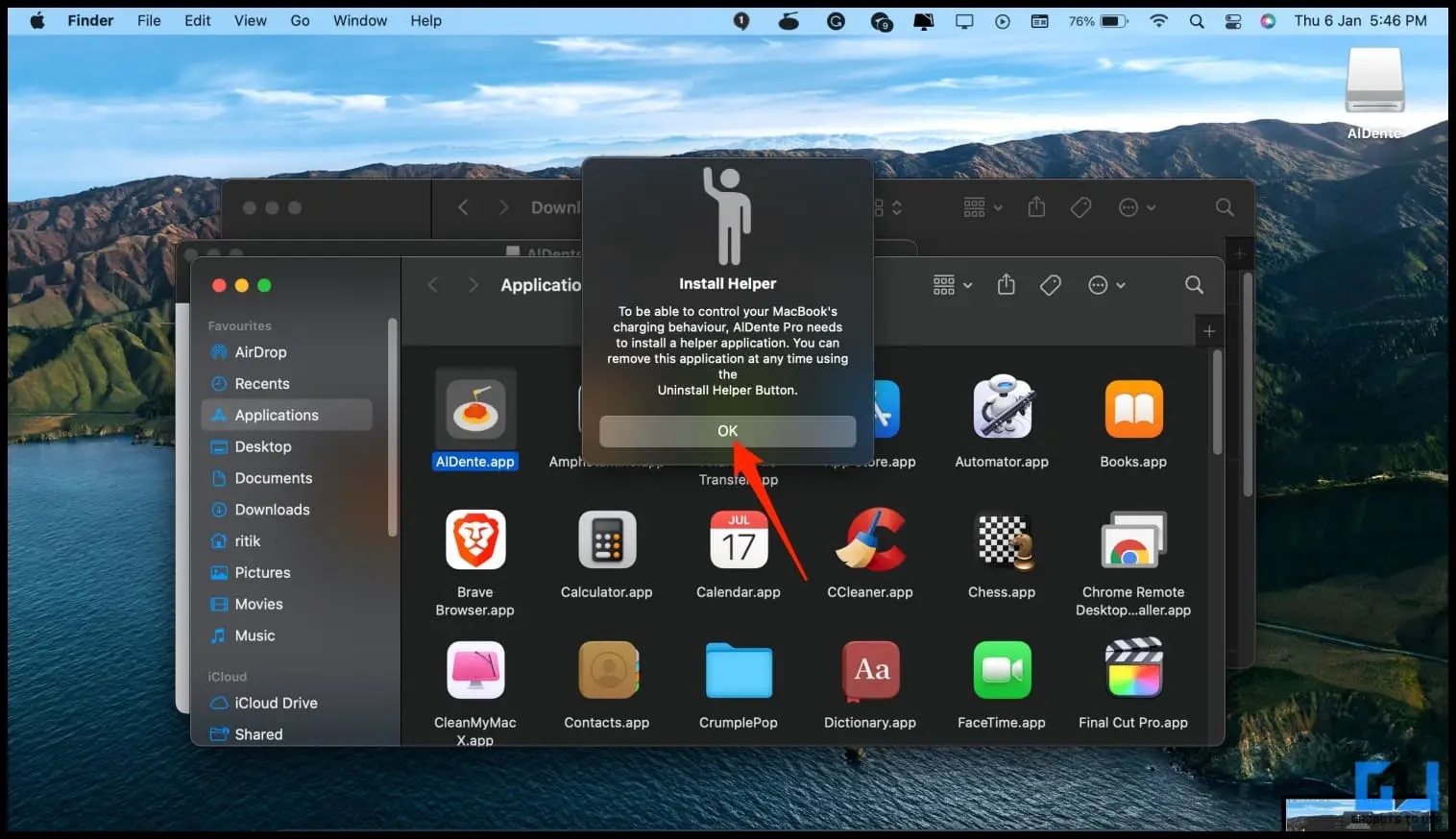
6. Нажмите >ОК. Затем введите пароль своего MacBook и нажмите Установить помощник.
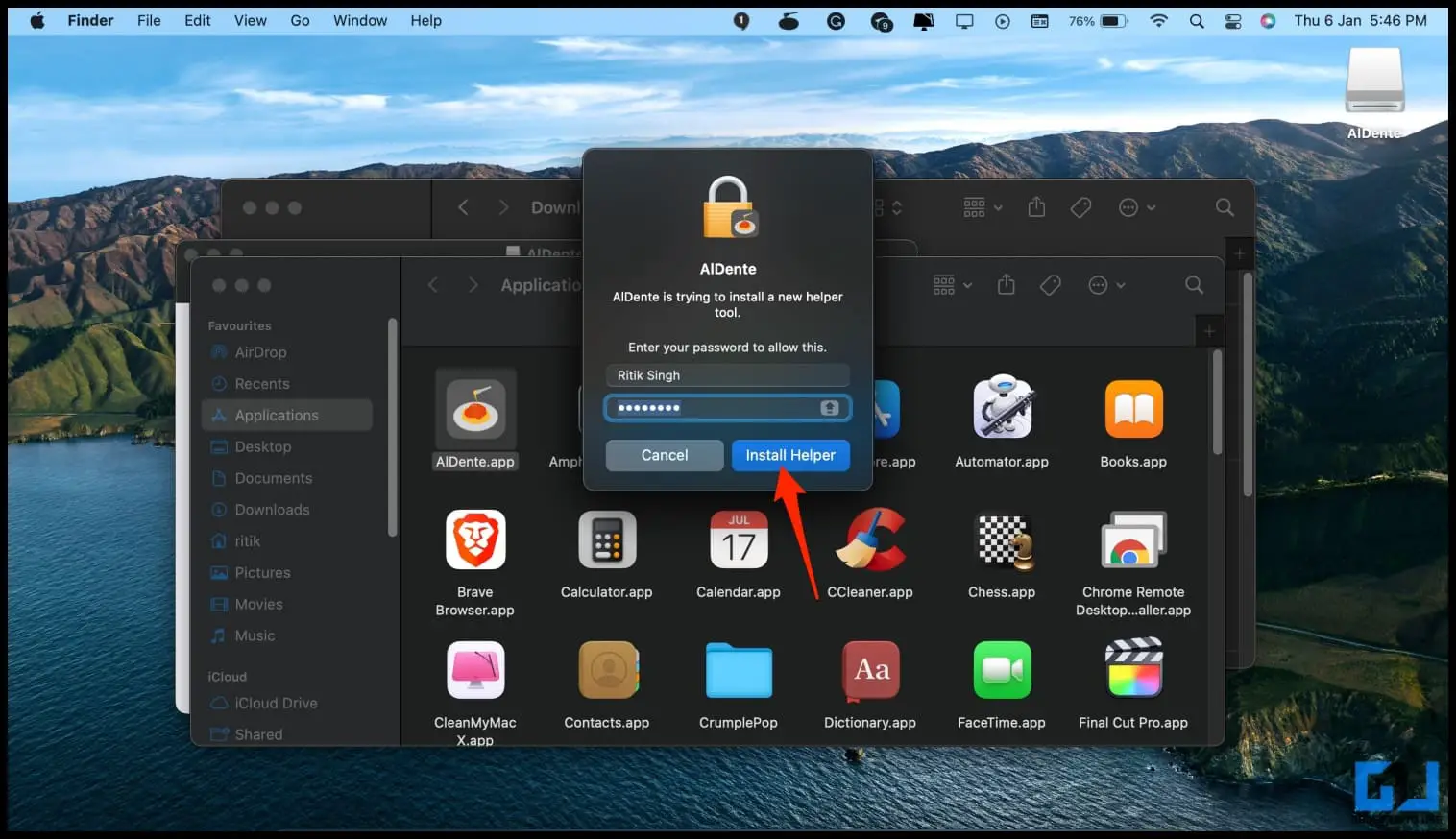
7. Далее перейдите к
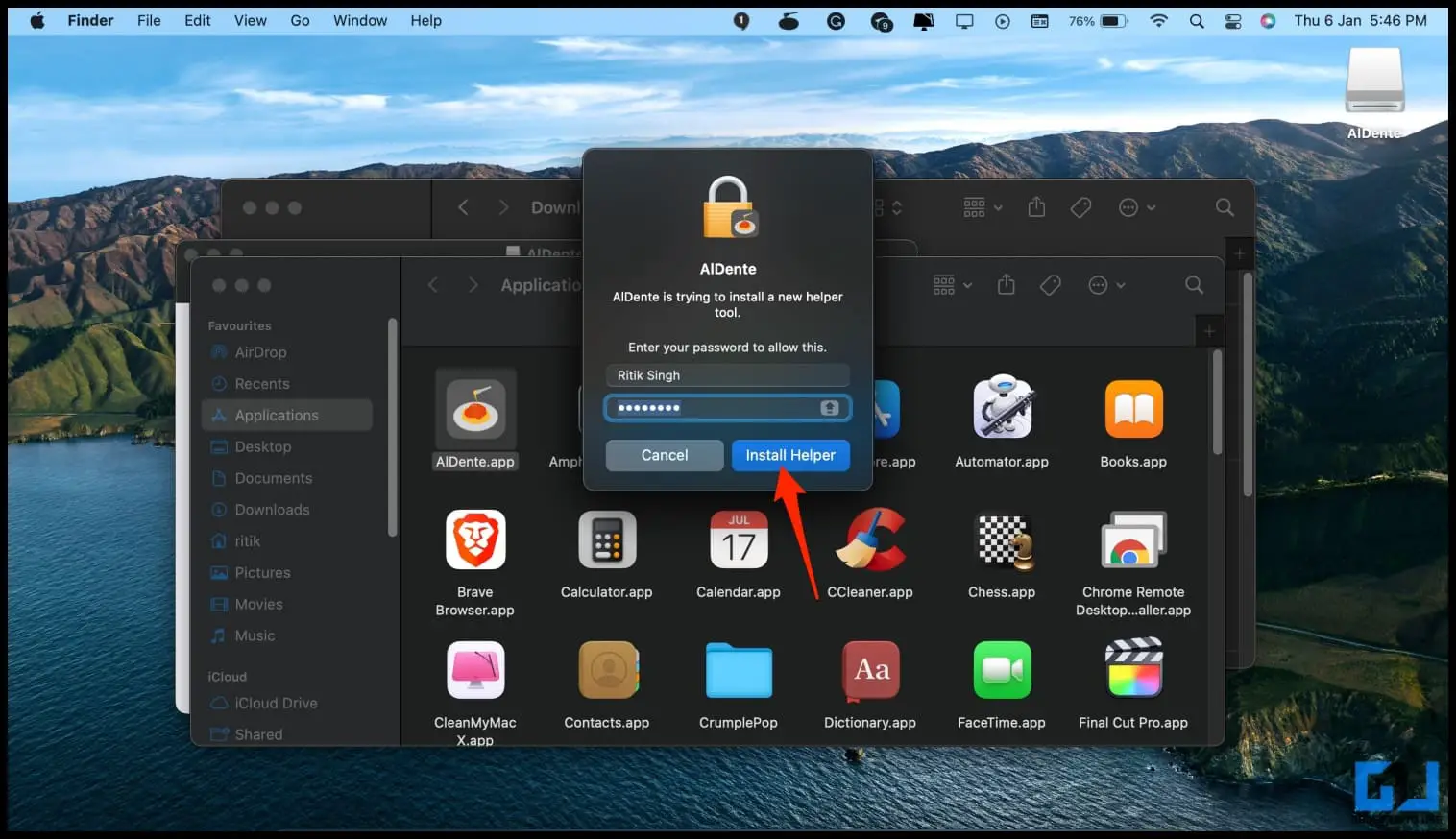
7. Далее перейдите к Системные настройки Аккумулятор Аккумулятор на вашем Mac.
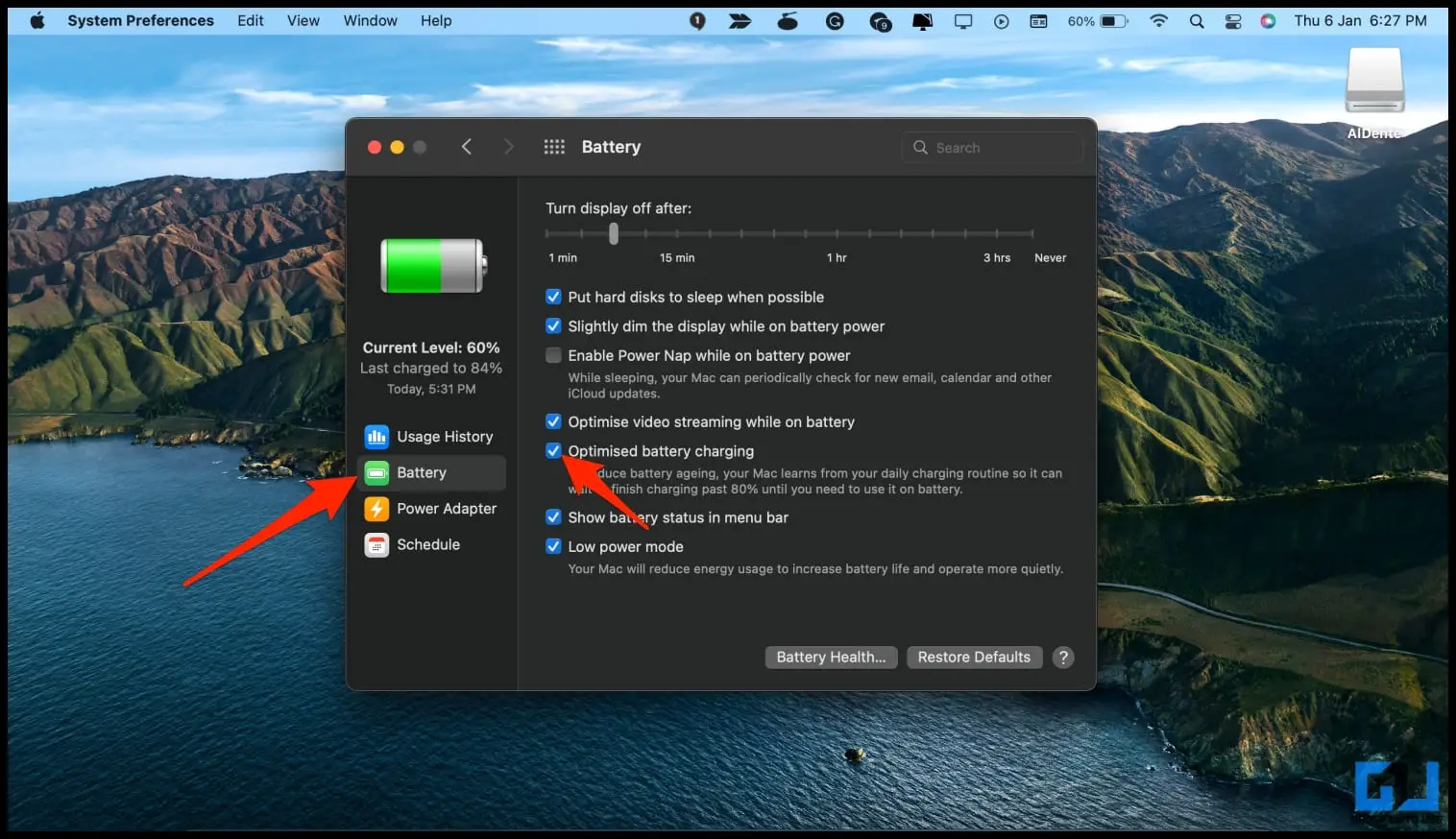
8 . Здесь снимите флажок Оптимизированная зарядка аккумулятора и нажмите Выключить.
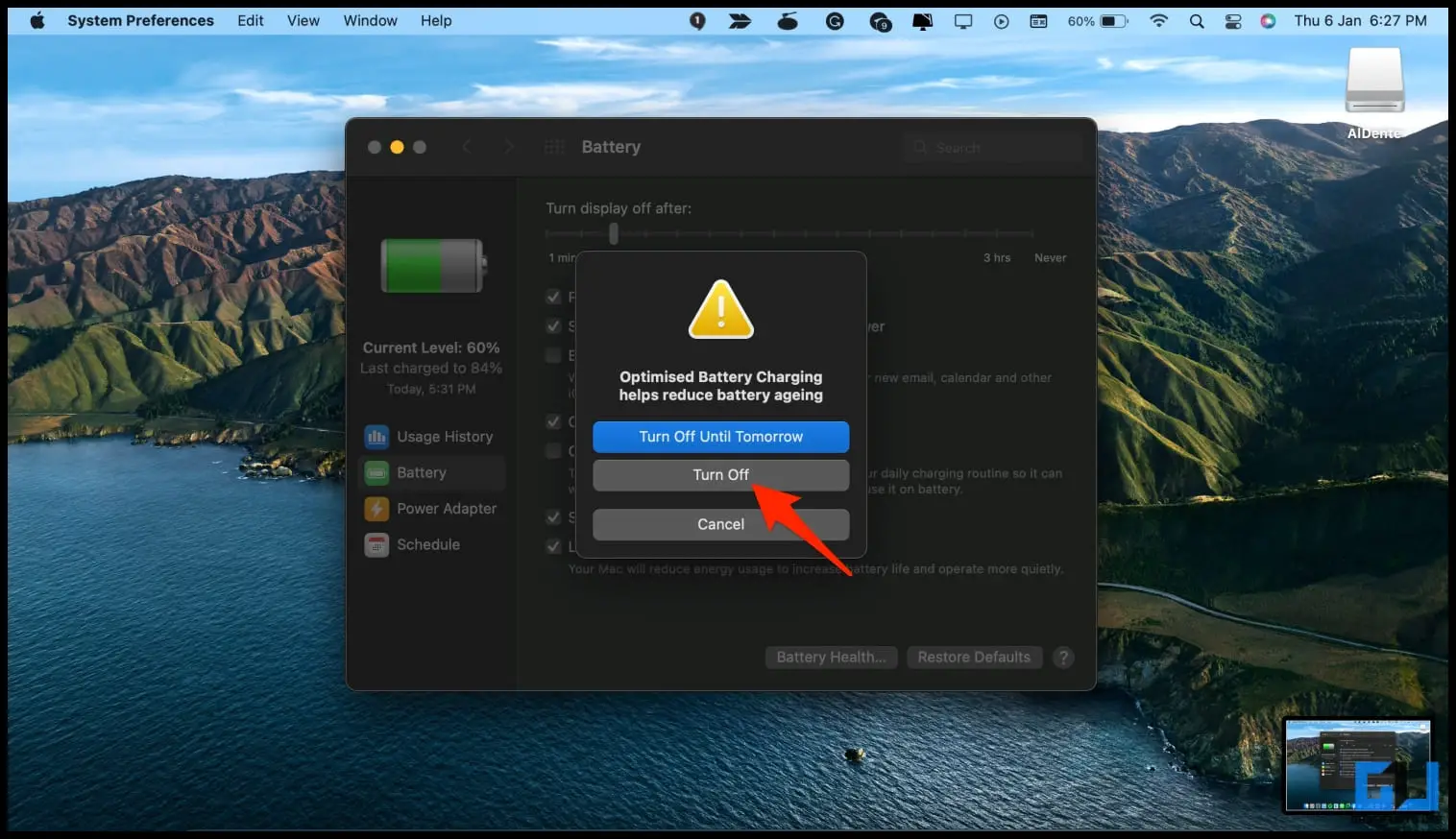
9. AlDente теперь появится в строке меню вверху. Установите процент, которым вы хотите ограничить заряд.
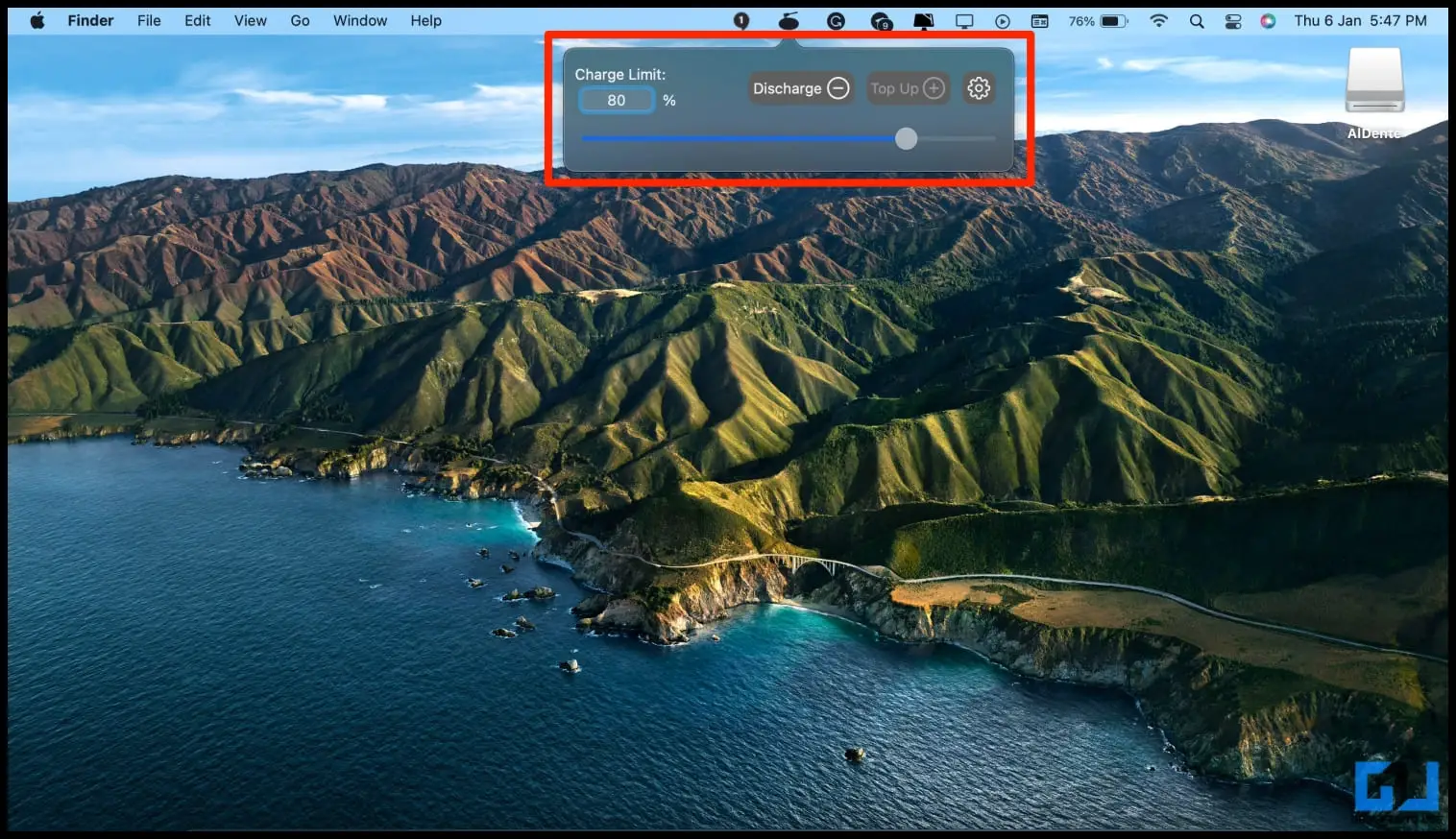
Здесь мы установили его так, чтобы MacBook не заряжался при 80 процентов автоматически.Как только он достигнет установленного процента, MacBook сообщит: «Батарея не заряжается» и останется на этом уровне.
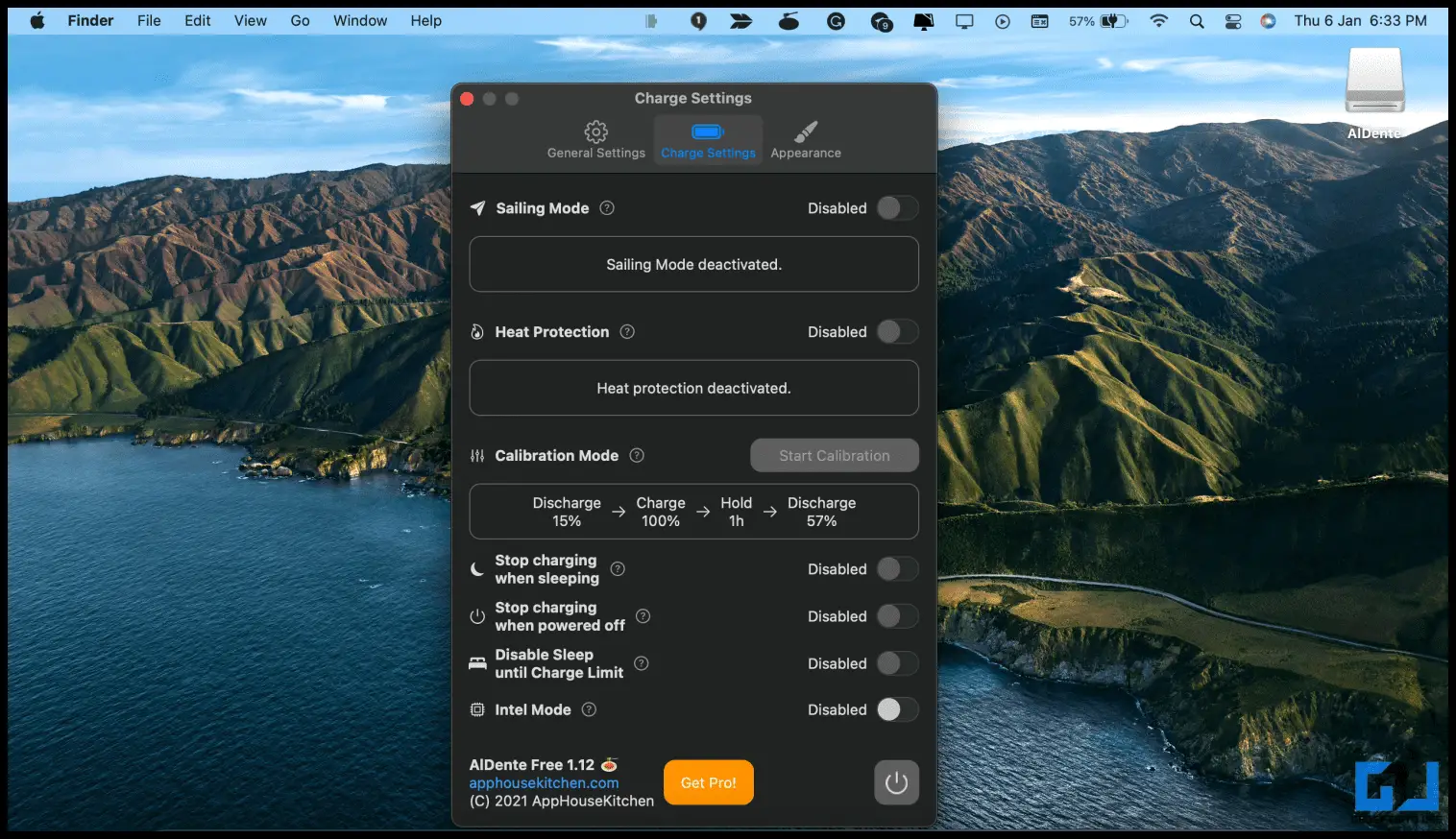
Вы можете изучить другие варианты в разделе настройка настроек AlDente. Однако большинству из них требуется версия Pro. Вы можете включить или выключить AlDente в любое время, щелкнув значок питания в настройках приложения.
Загрузить: AlDente
Метод 2 – использование BatteryStatusShow
BatteryStatusShow — аналогичное приложение, ограничивающее заряд.Однако он поставляется в портативной версии, то есть вам не нужно его устанавливать. Все, что вам нужно сделать, это открыть загруженное приложение, внести изменения, и все готово.
1. Загрузите BatteryStatusShow по ссылке. ниже.
2. Нажмите загруженное BatteryStatusShow.app, чтобы открыть приложение.
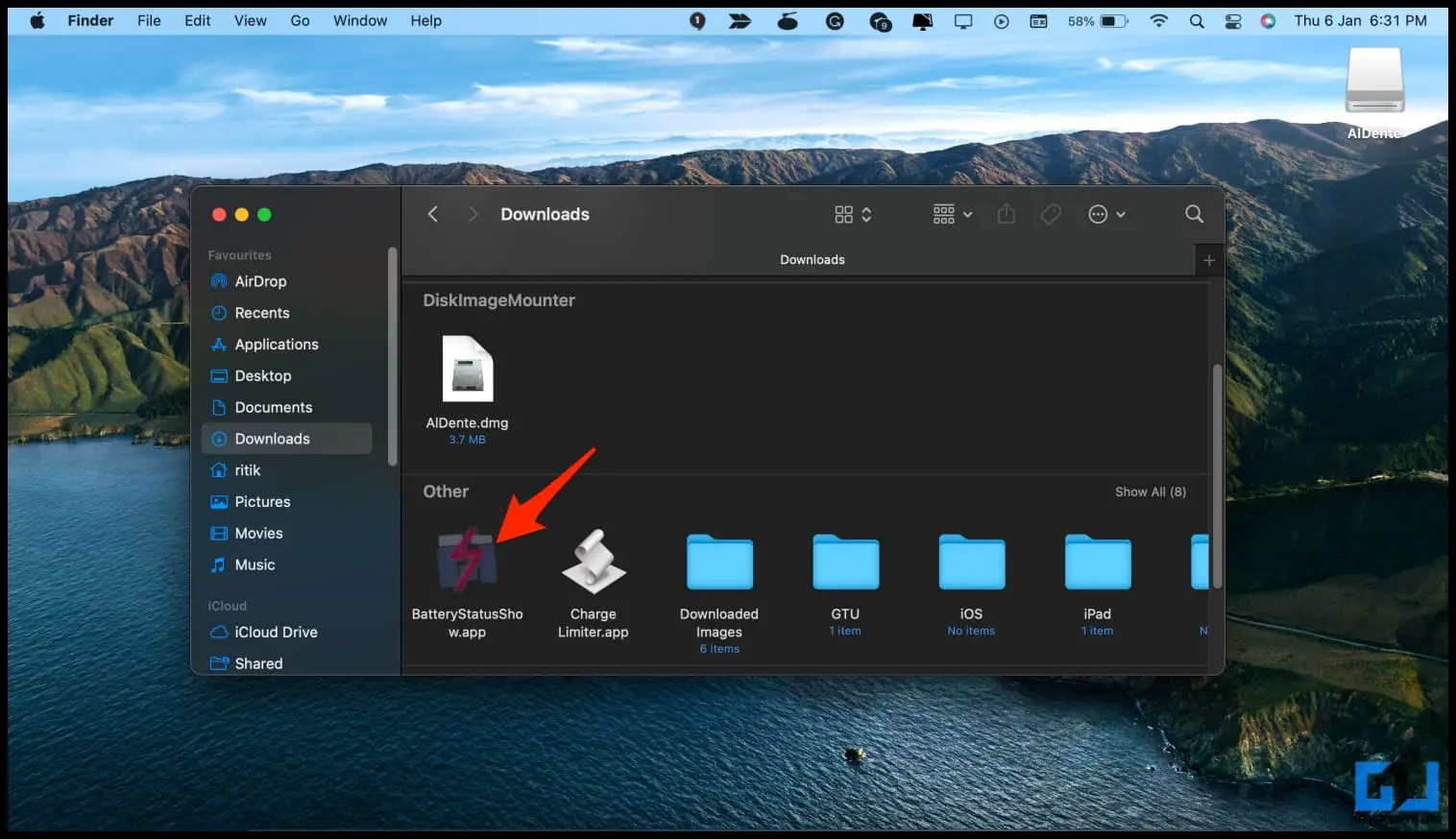
3. Когда приложение откроется, нажмите Изменить рядом с уровнем заряда.
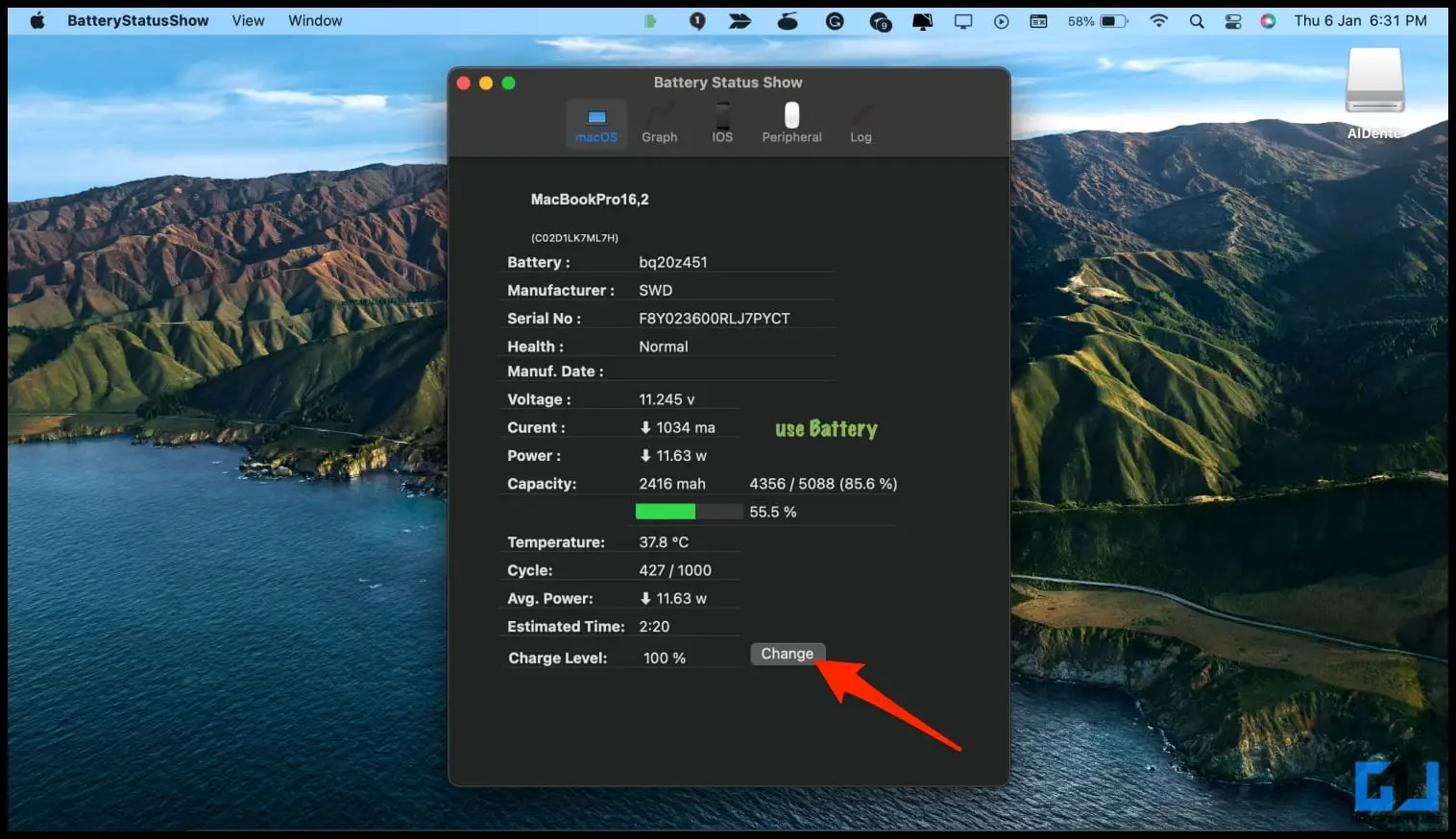
4. Перетащите ползунок до 80 % или до любого уровня, на котором вы хотите, чтобы ваш MacBook перестал заряжаться.
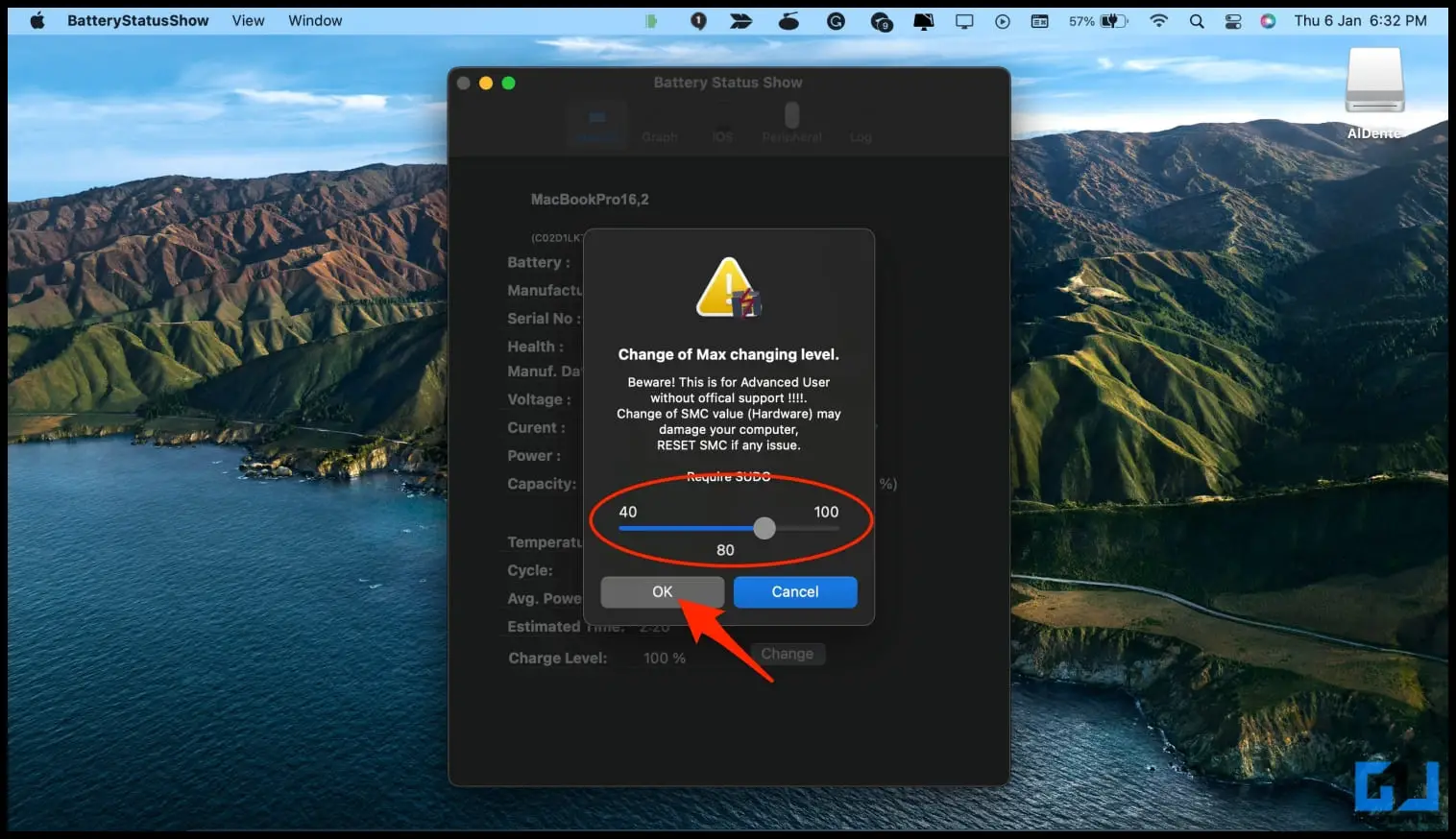
5. Теперь нажмите серую кнопку ОК .
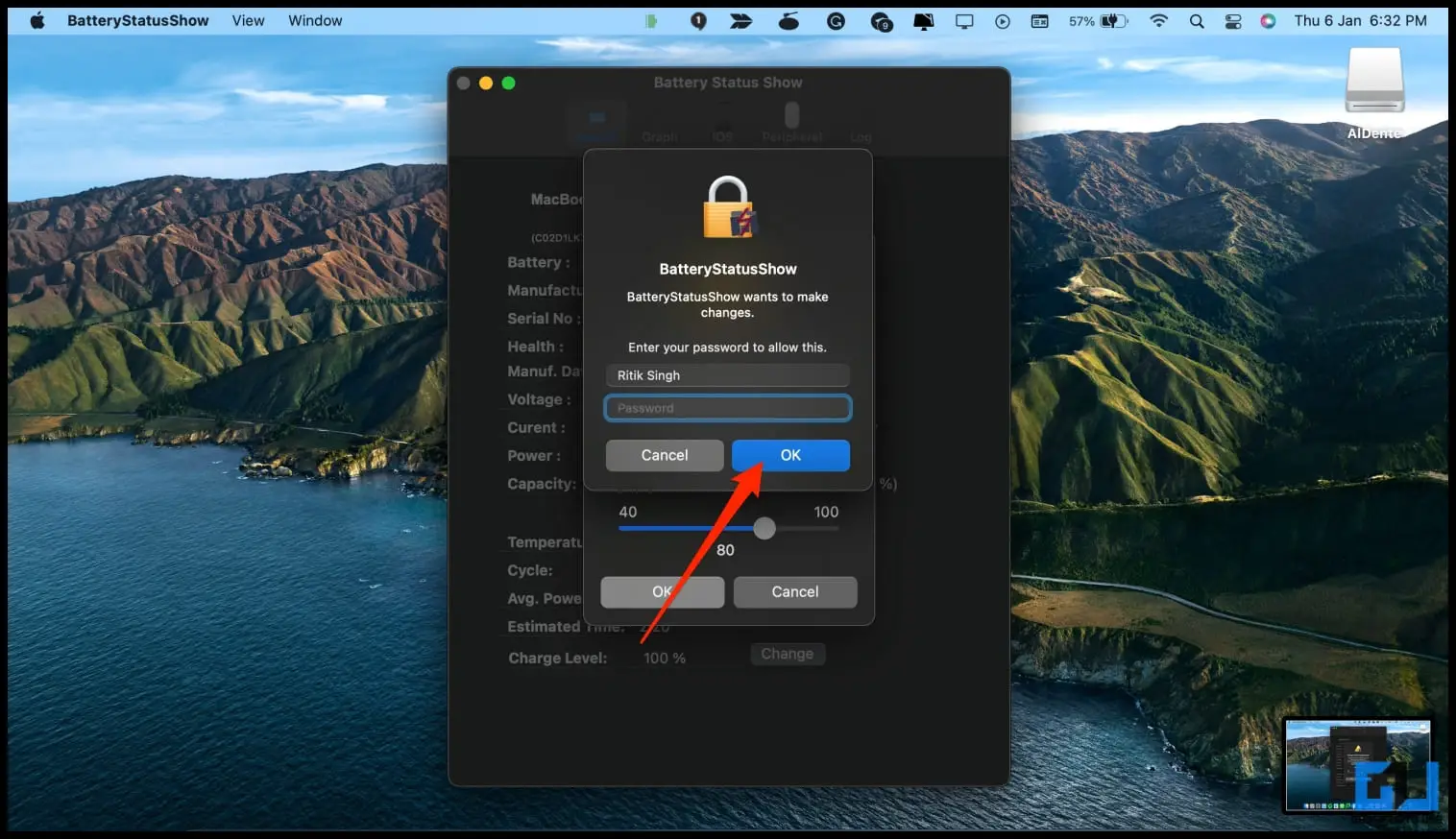
6. Затем введите пароль вашего устройства и нажмите ОК.
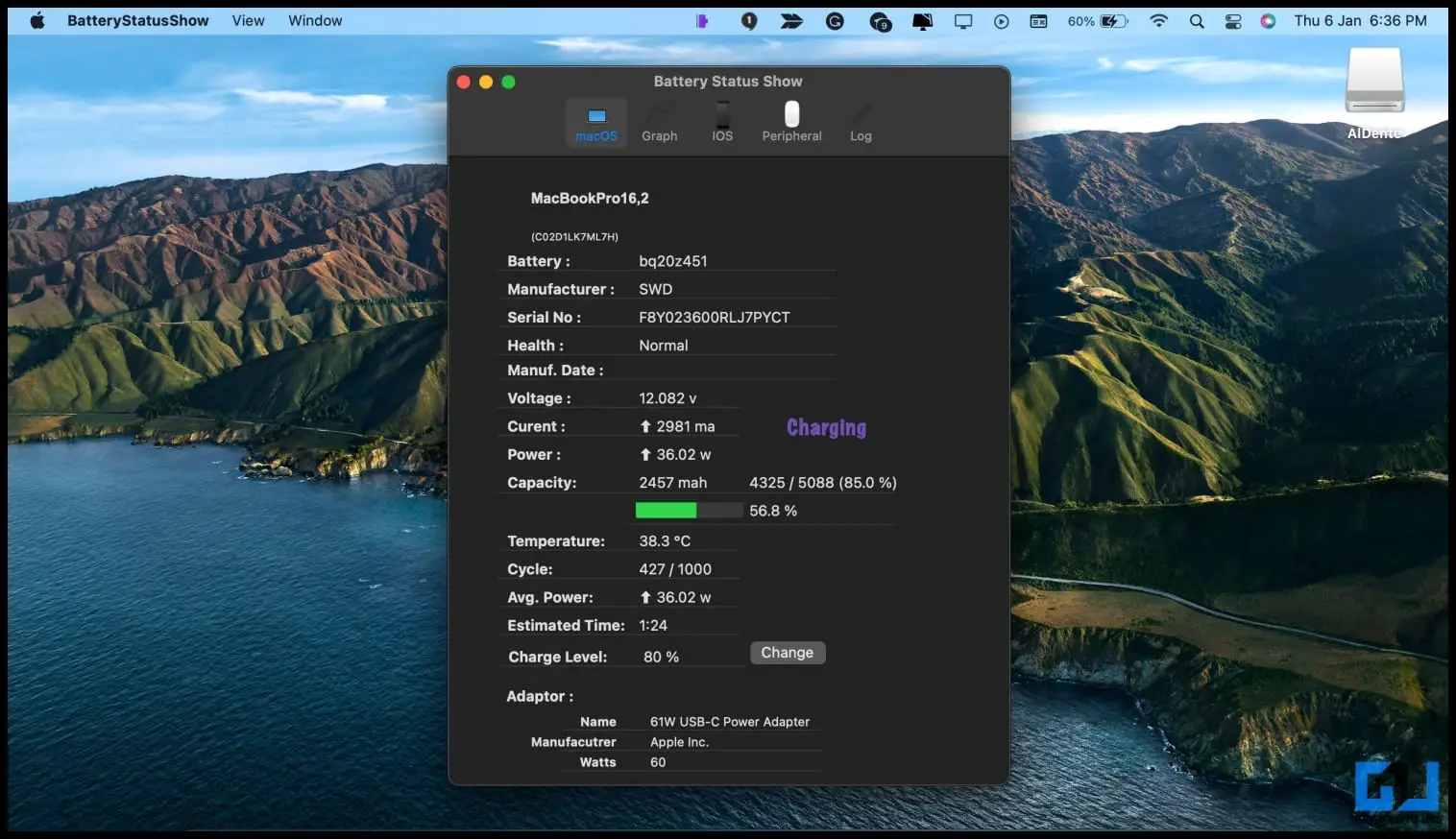
Загрузить: BatteryStatusShow
Метод 3. Использование ограничителя заряда для MacBook
Нравится AlDente, Charge Limiter — это приложение с открытым исходным кодом, которое автоматически предотвращает зарядку MacBook выше определенного уровня. Чтобы использовать его, выполните следующие действия.
1. Загрузите Ограничитель заряда на свой MacBook по ссылке, приведенной ниже.
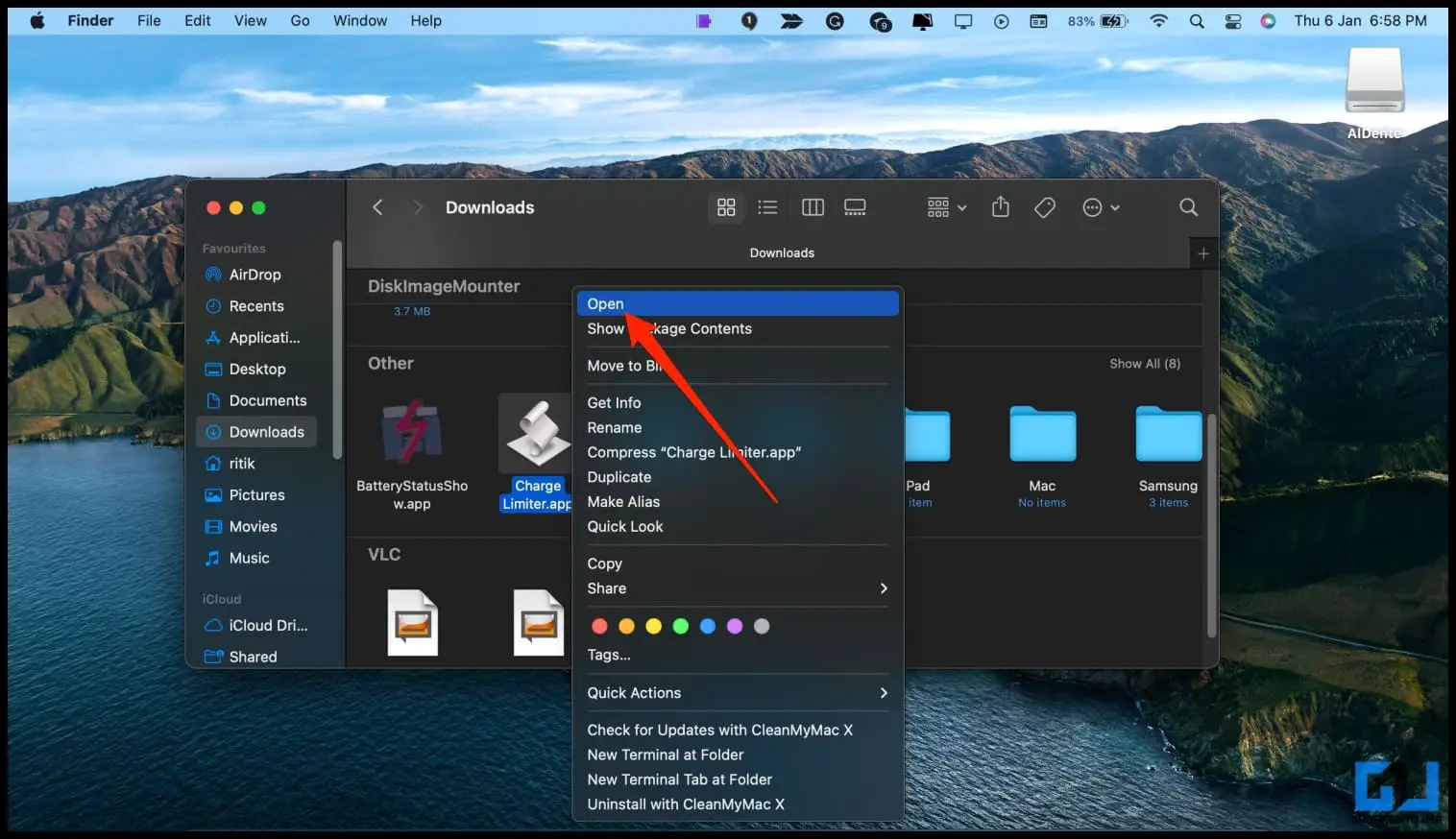
2. При первом открытии приложения GateKeeper остановит вас, поскольку приложение не подписано кодом. Чтобы обойти это предупреждение, щелкните правой кнопкой мыши приложение и выберите Открыть.
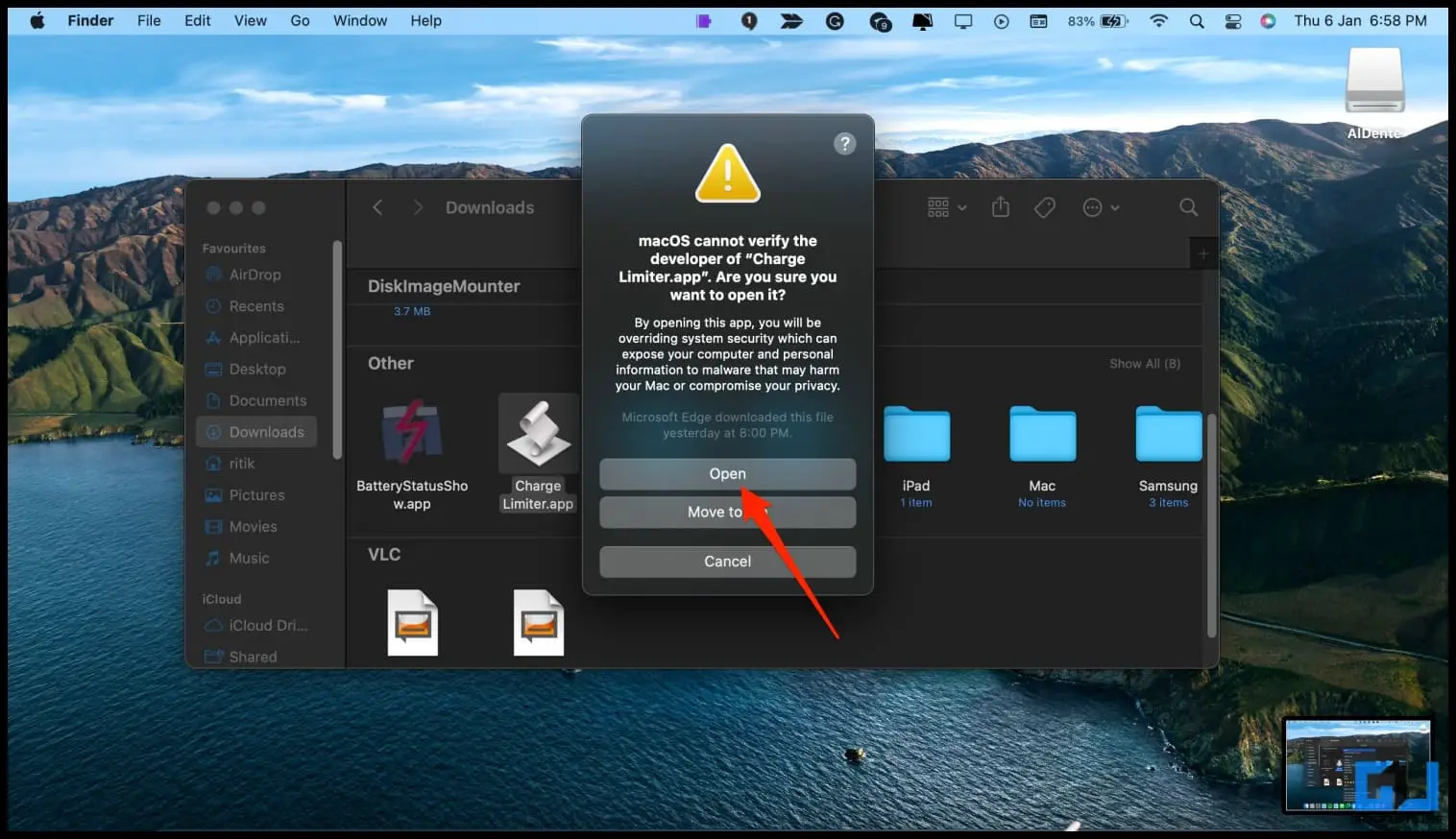
3. Когда оно откроется, введите лимит заряда. Чтобы ограничить зарядку до 80 процентов, введите 80. Нажмите ОК.
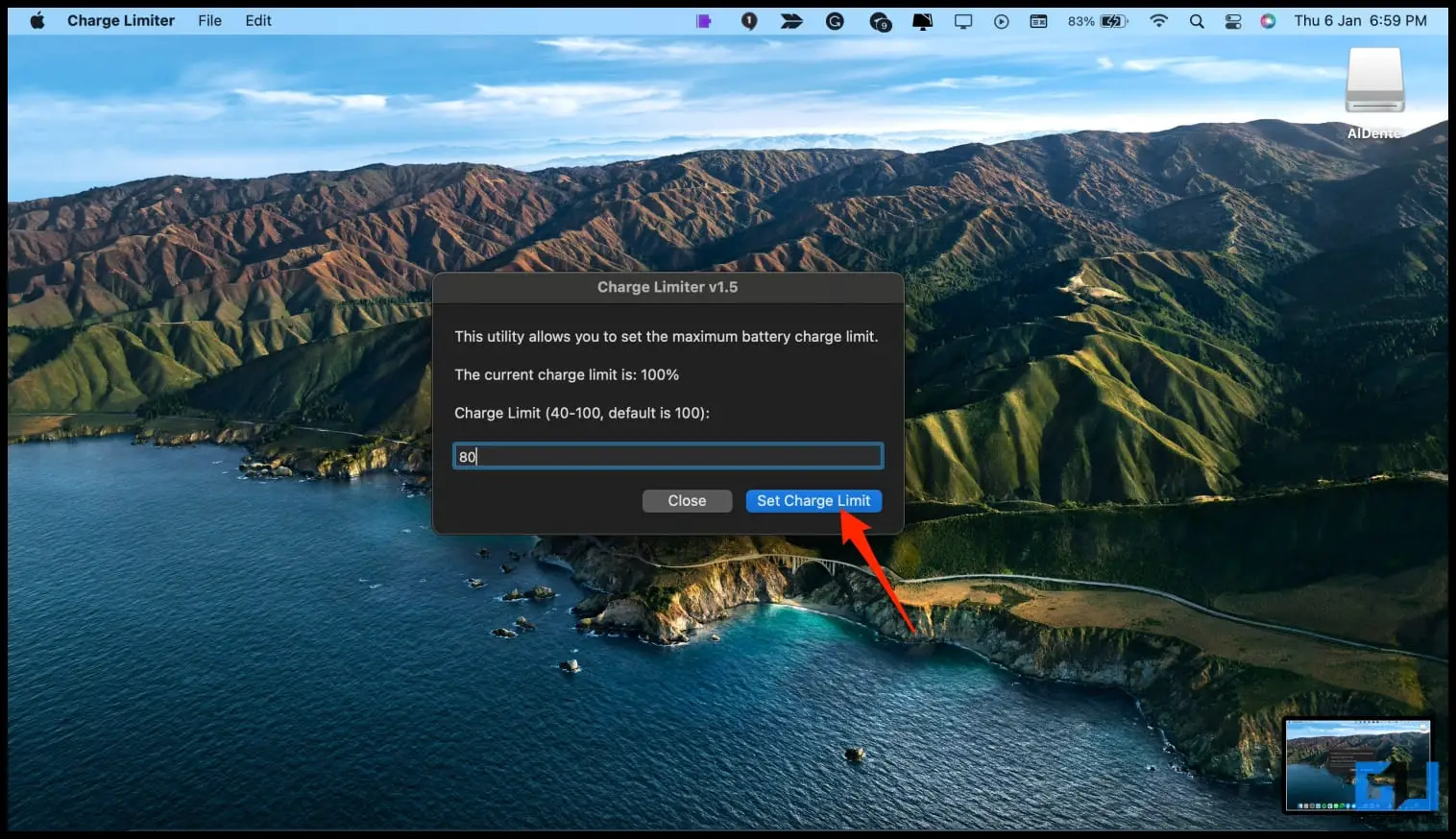
4. Введите пароль Mac и нажмите ОК.
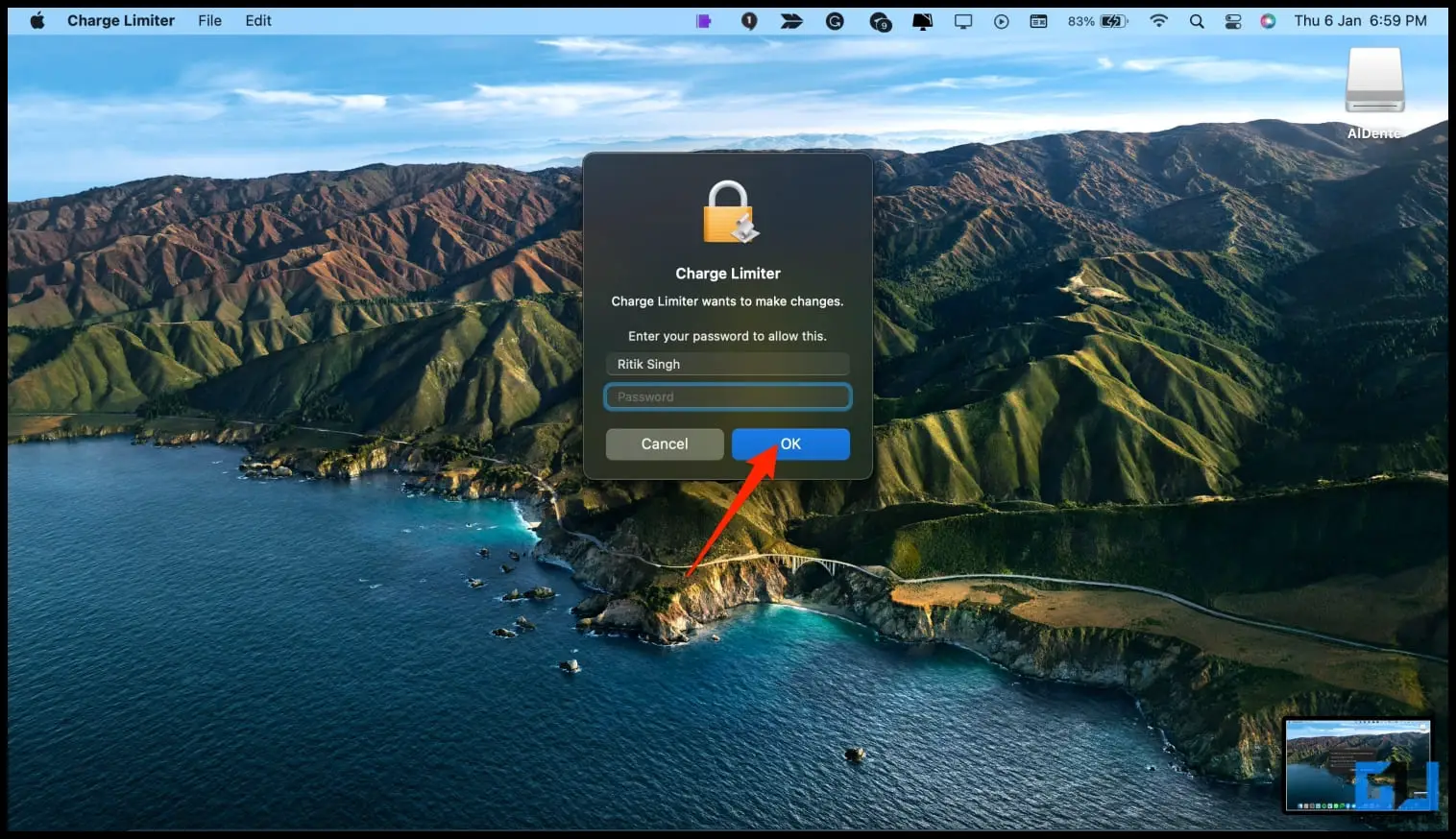
Ограничитель заряда теперь ограничивает максимальный уровень зарядки вашего MacBook. Если уровень заряда аккумулятора в настоящее время превышает установленный уровень, отсоедините его от зарядного устройства. Как только он упадет ниже установленного уровня, подключите его снова.
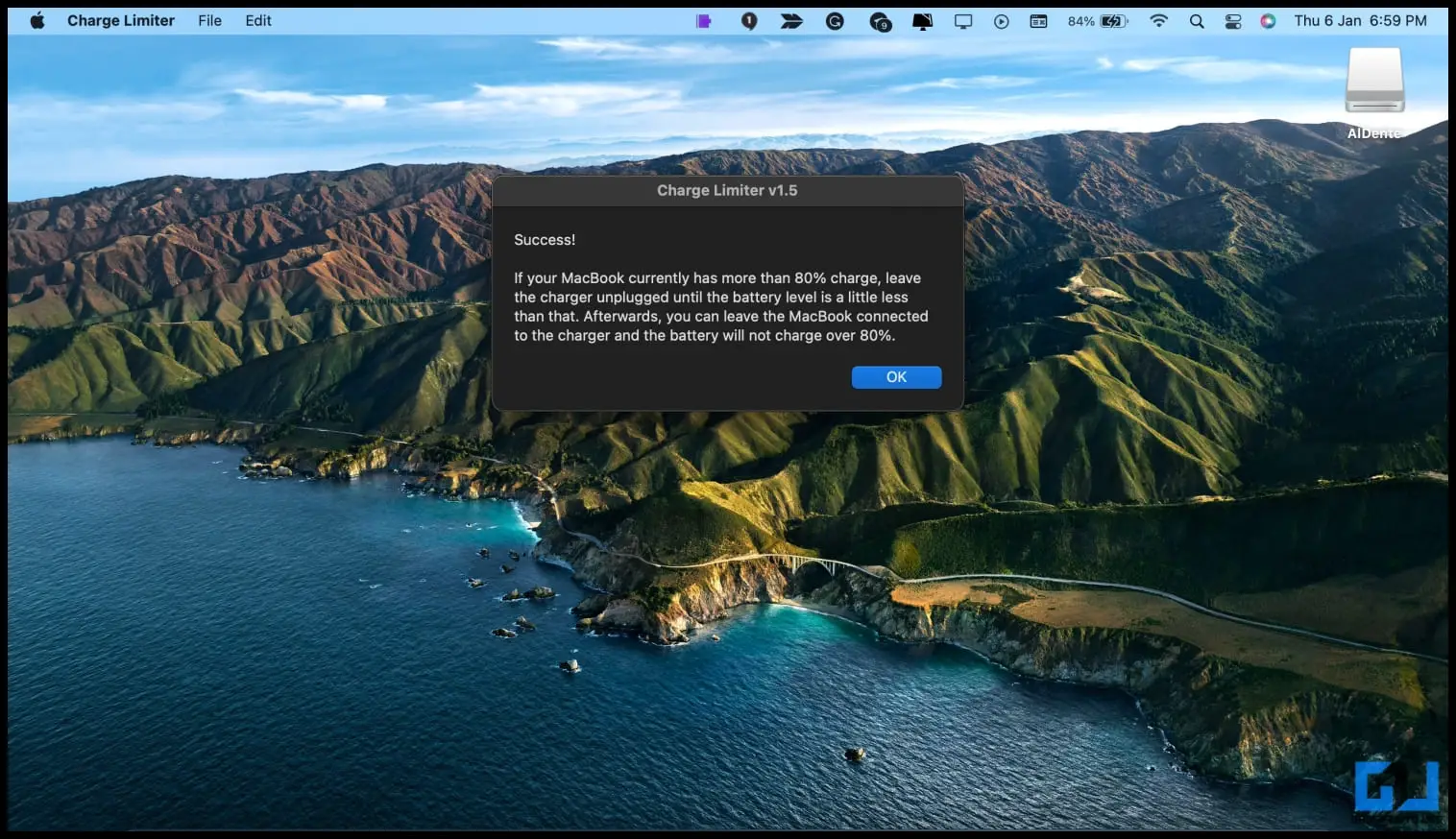
Загрузить: Ограничитель заряда
Метод 4. Оптимизация зарядки аккумулятора на MacBook
В macOS 10.15 Catalina компания Apple представила опцию управления состоянием аккумулятора для ноутбуков Mac с Thunderbolt 3.При включении он будет регулировать зарядку, чтобы уменьшить преждевременный износ аккумулятора.
Позже, в macOS 11 Big Sur, Apple добавила «Оптимизированную зарядку аккумулятора», которая изучает ваш ежедневный режим зарядки и пытается поддерживать аккумулятор на 80 процентов отложив зарядку. Та же функция была перенесена в macOS 12 Monterey.
Чтобы включить оптимизированную зарядку аккумулятора на MacBook:
1. Нажмите кнопку Логотип Apple вверху слева.Выберите Системные настройки.
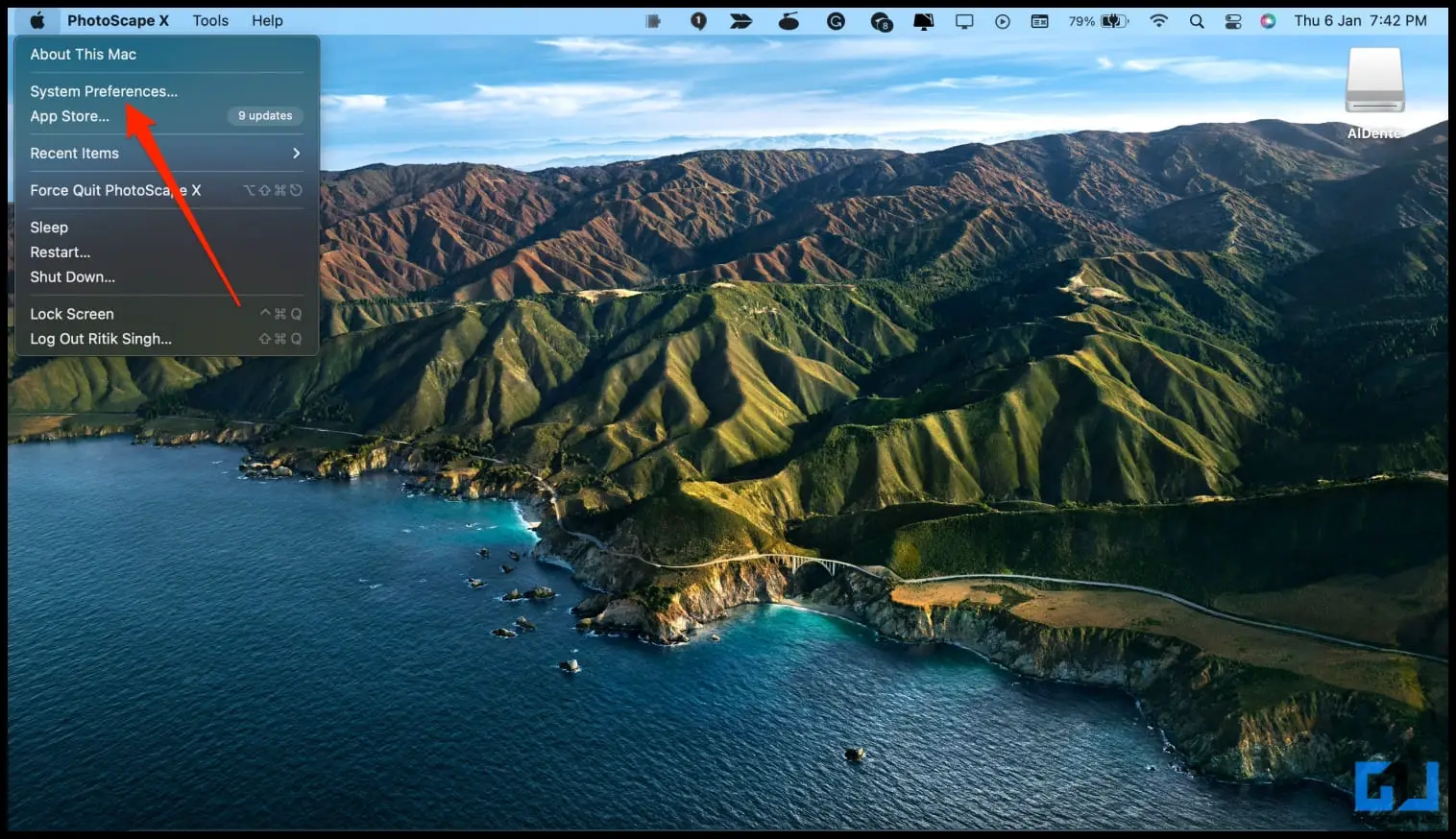
2. Затем нажмите Батарея . и выберите Батарея на боковой панели.
3 . Затем установите флажок Оптимизированная зарядка аккумулятора.
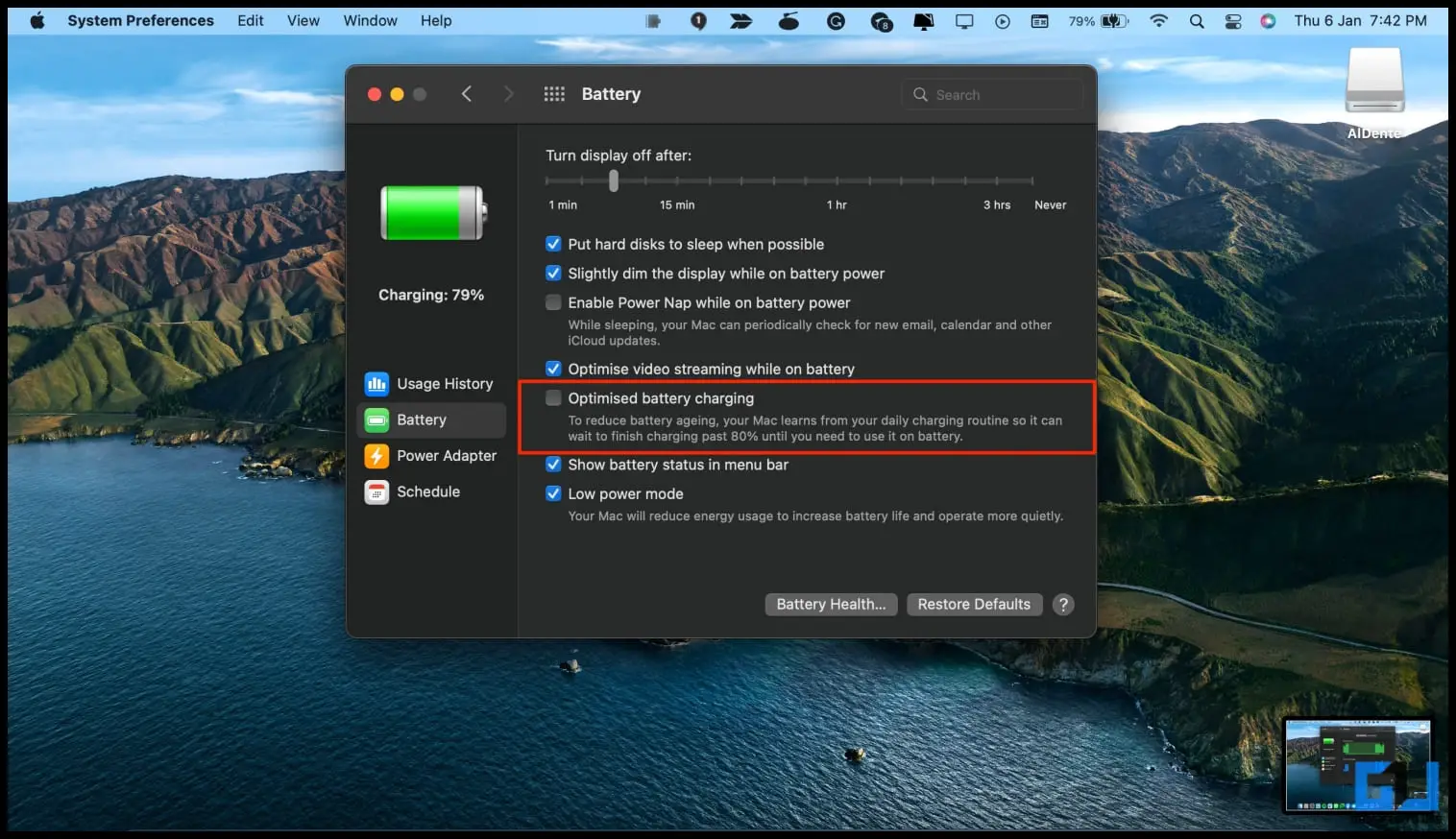
Однако эта функция иногда может быть сложной. Поскольку он учится в зависимости от того, как вы заряжаете MacBook, он не всегда может ограничивать заряд до 80 процентов, что заставляет вас думать, что оптимизированная зарядка аккумулятора не работает на вашем MacBook.
Это будет Было бы здорово, если бы Apple позволила пользователям устанавливать максимальный уровень заряда вручную. В любом случае, вы всегда можете сделать это с помощью сторонних приложений, упомянутых выше.
macOS не может проверить эти приложения?
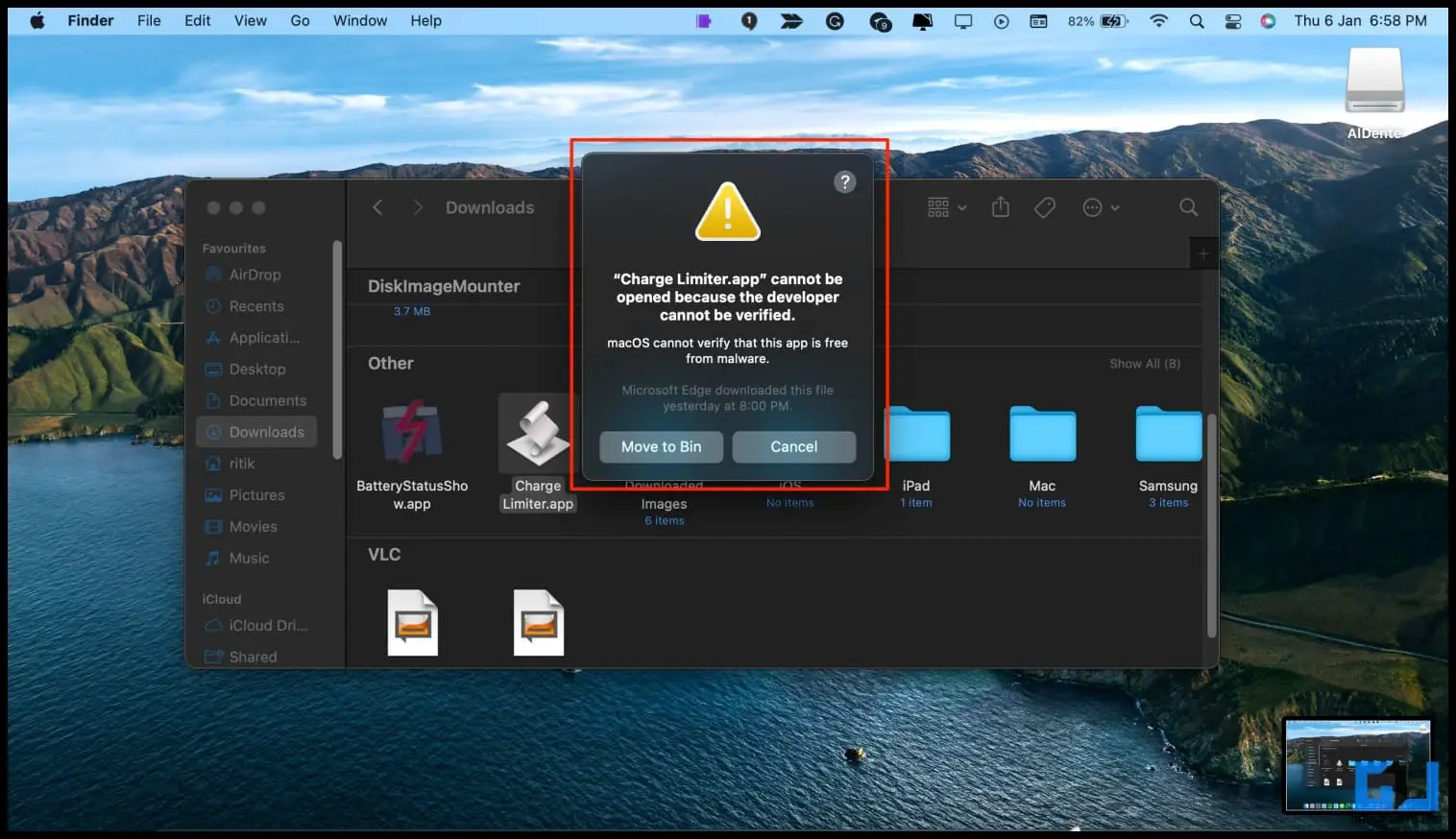
При попытке установить или использовать вышеуказанные приложения GateKeeper на macOS может отображать такие ошибки, как «macOS не может проверить, что это приложение не содержит вредоносных программ» или «невозможно открыть, поскольку разработчик не может быть проверен».
Чтобы избавиться от этих предупреждений, откройте приложение из контекстного меню или перейдите в Система Настройки Безопасность Конфиденциальность Общие и нажмите Все равно открыть.Вот способы исправить ситуацию: macOS не может проверить, что это приложение не содержит вредоносного ПО.
Бонус – проверка состояния аккумулятора и количества циклов на MacBook
По данным Apple, аккумулятор MacBook предназначен для сохраняют до 80 процентов своей первоначальной емкости при 1000 полных циклах зарядки. Вы можете проверить текущее состояние батареи вашего MacBook и количество циклов с помощью системного отчета в macOS.
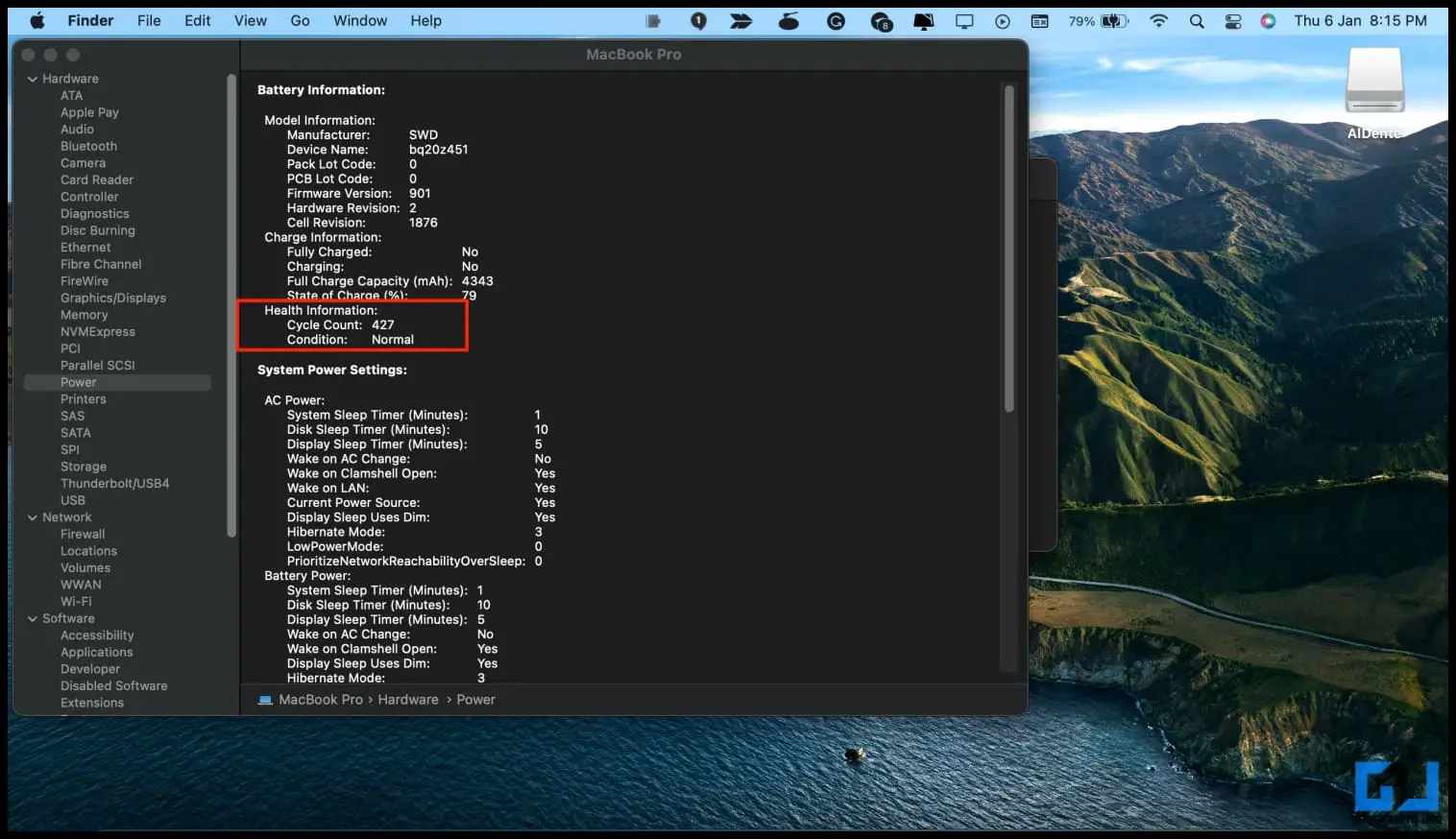
Все, что вам нужно сделать, это нажать значок Apple в строке меню и выбрать Об этом Mac нажмите Системный отчет. Выберите Питание и проверьте столбец Состояние батареи, чтобы узнать состояние батареи и количество раз, когда она заряжалась до полной емкости.
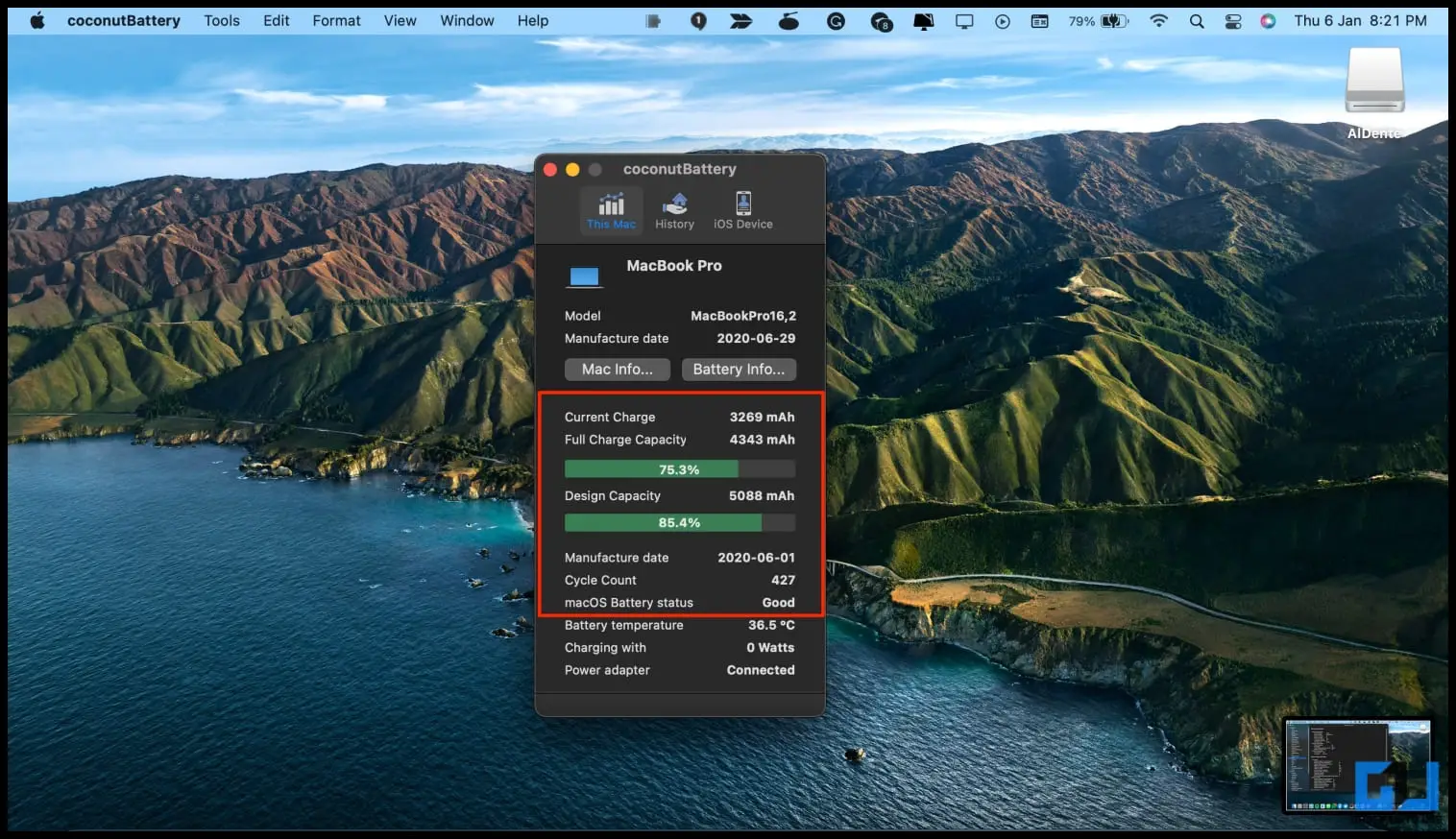
Вот подробное руководство по проверке состояния аккумулятора на iPad, в котором мы объяснили, что такое количество циклов зарядки аккумулятора и почему это важно. Кроме того, вы можете использовать упомянутые сторонние приложения для проверки состояния аккумулятора вашего MacBook и количества циклов цикла.
Подведение итогов
Это все о том, как ограничить заряд MacBook до 80 процентов. или любой другой уровень, чтобы продлить срок службы батареи.Я надеюсь, что приведенное выше руководство поможет вам держать MacBook подключенным к сети, не беспокоясь о деградации или износе аккумулятора. Следите за обновлениями, чтобы получать больше советов и рекомендаций по использованию гаджетов.
Вас может заинтересовать:
- 10 советов по экономии заряда батареи на Samsung Galaxy Watch 4
- 9 советов, как ускорить работу Зарядите телефон Android или iPhone
- 6 способов исправить, что iPhone не заряжается более 80 %
- 9 советов, как зарядить телефон быстрее с помощью быстрого зарядного устройства или без него
Вы также можете подписаться на нас, чтобы получать мгновенные технические новости в Новости Google или получать советы и подсказки, а также гаджеты для смартфоновобзоры, присоединяйтесь к группе GadgetsToUse Telegram или чтобы получать последние видеообзоры, подпишитесь на канал GadgetsToUse на YouTube.